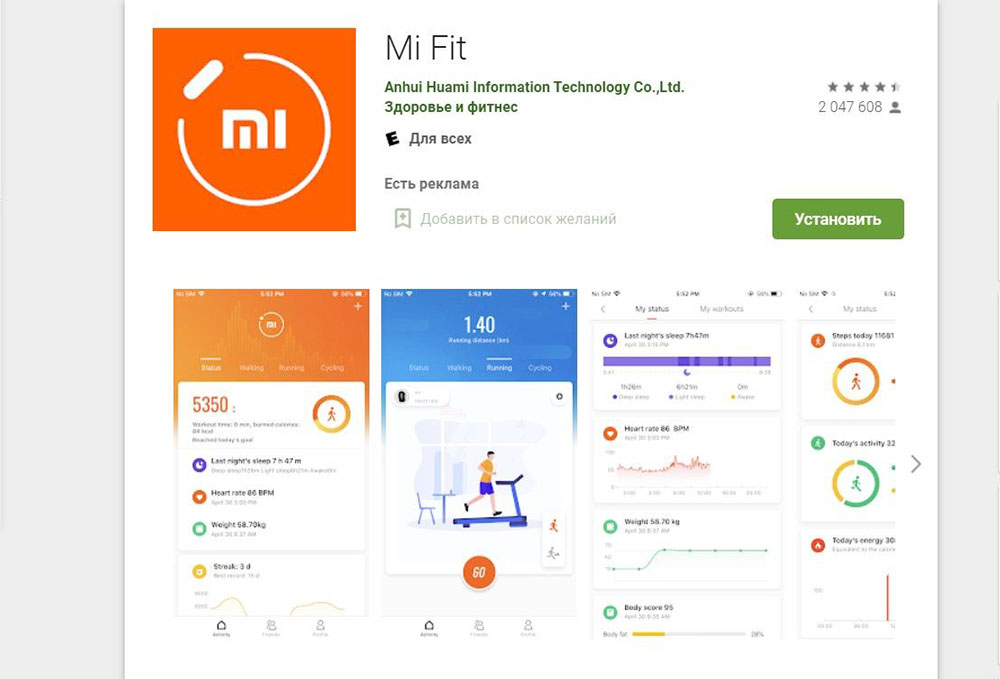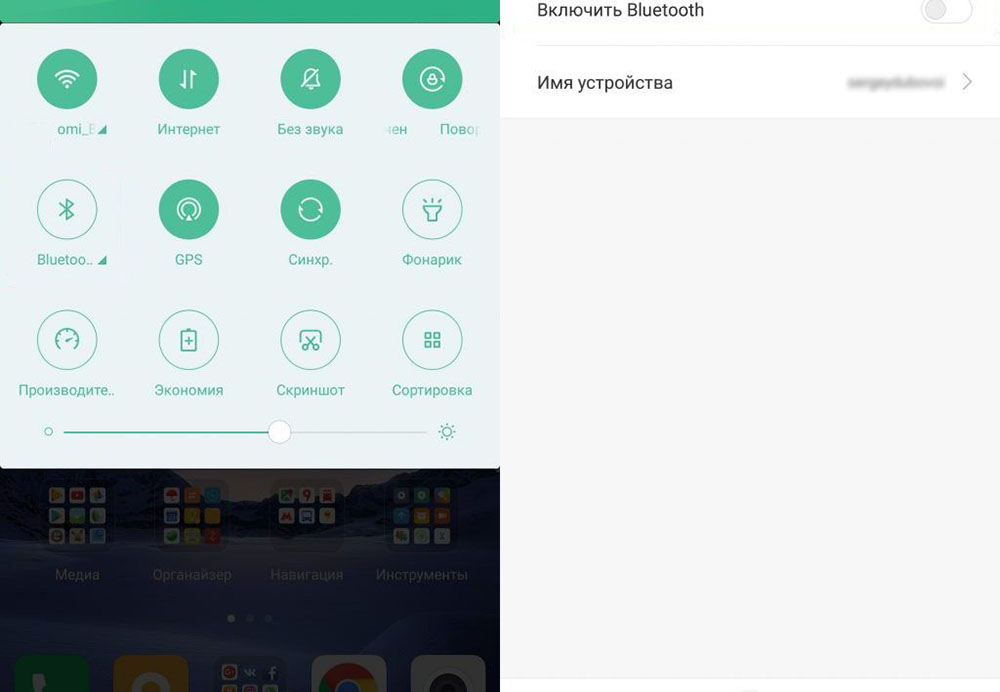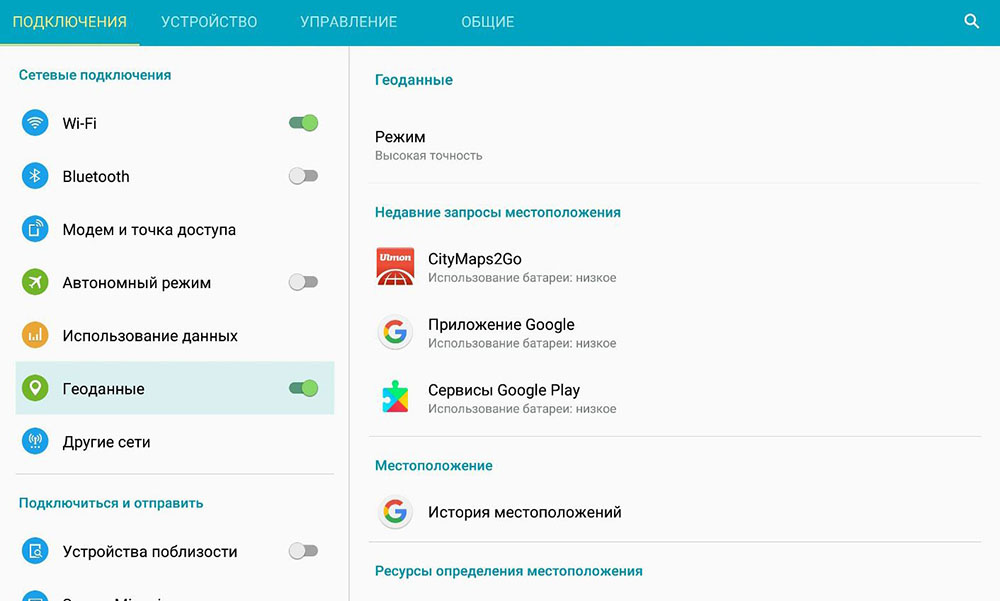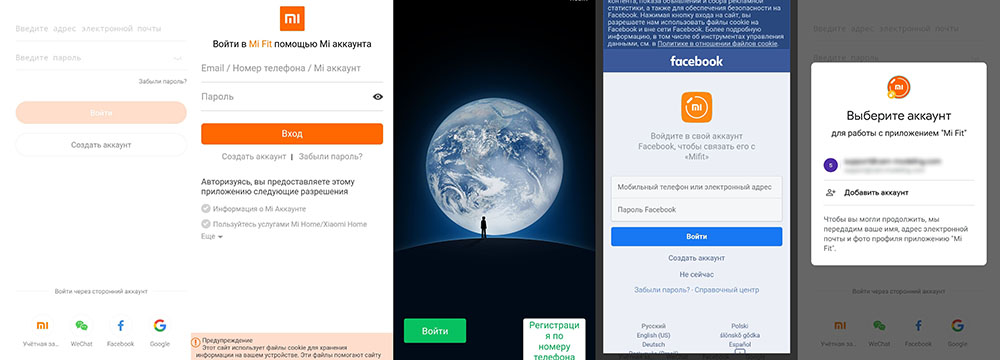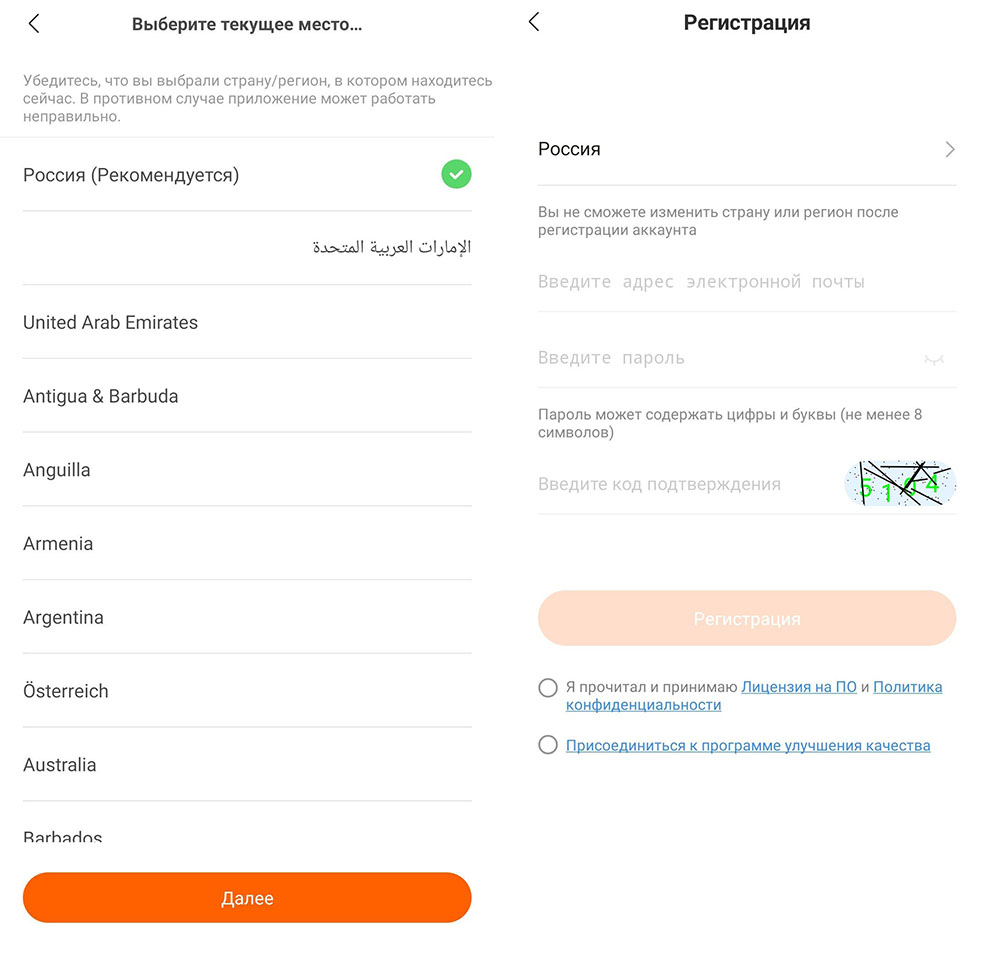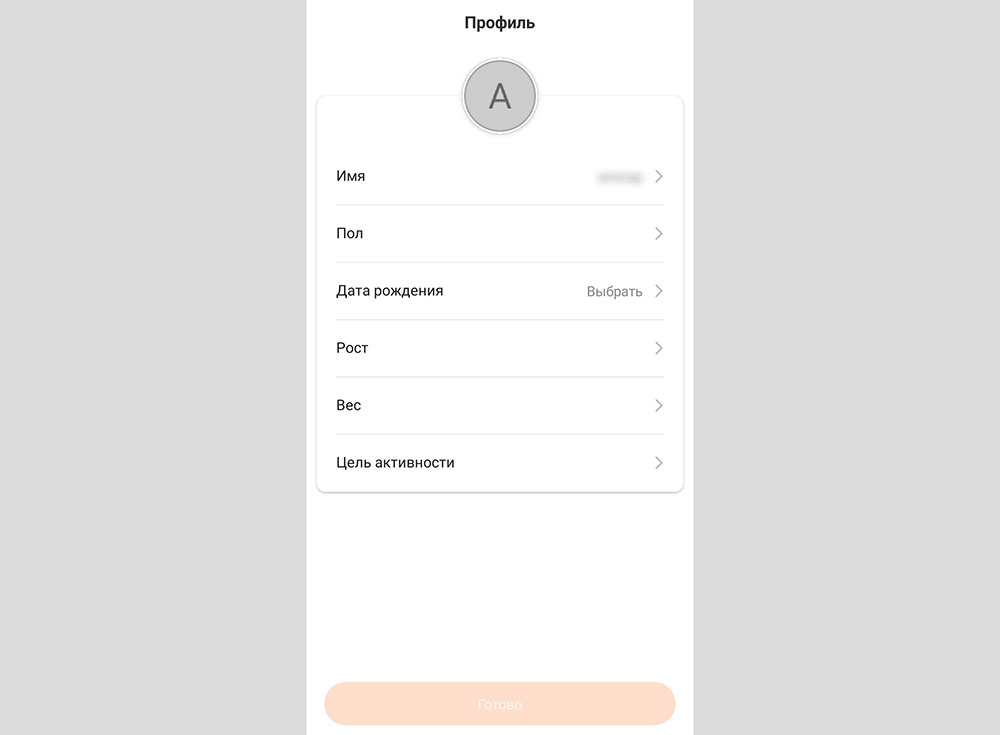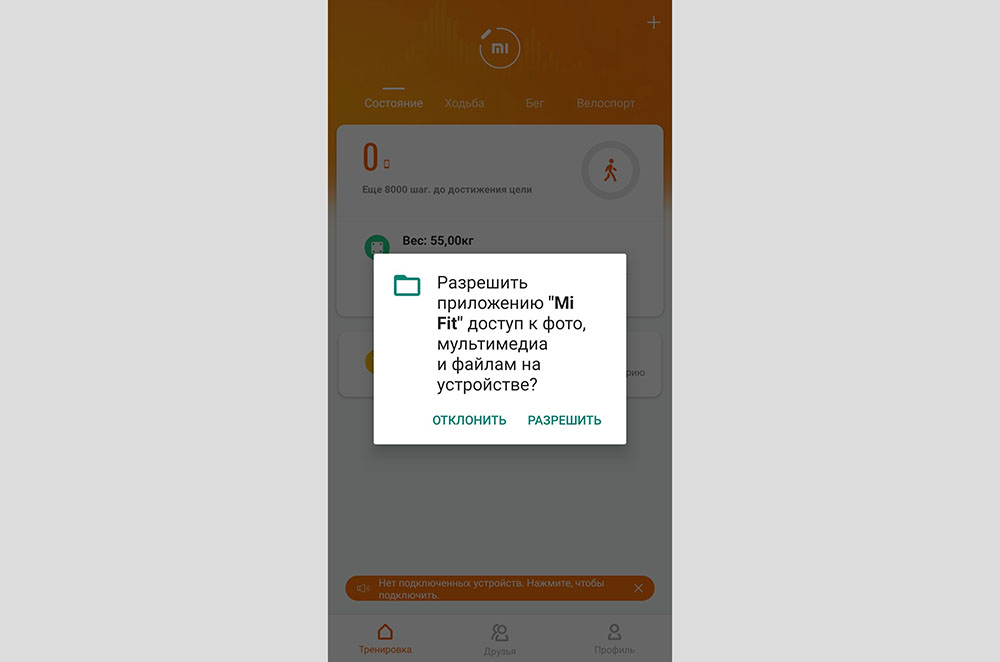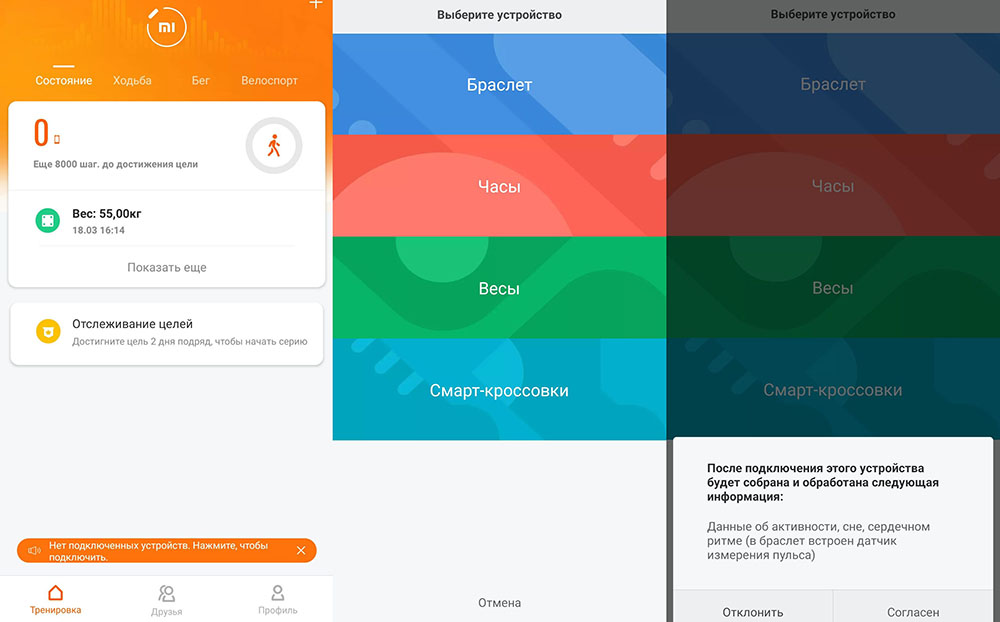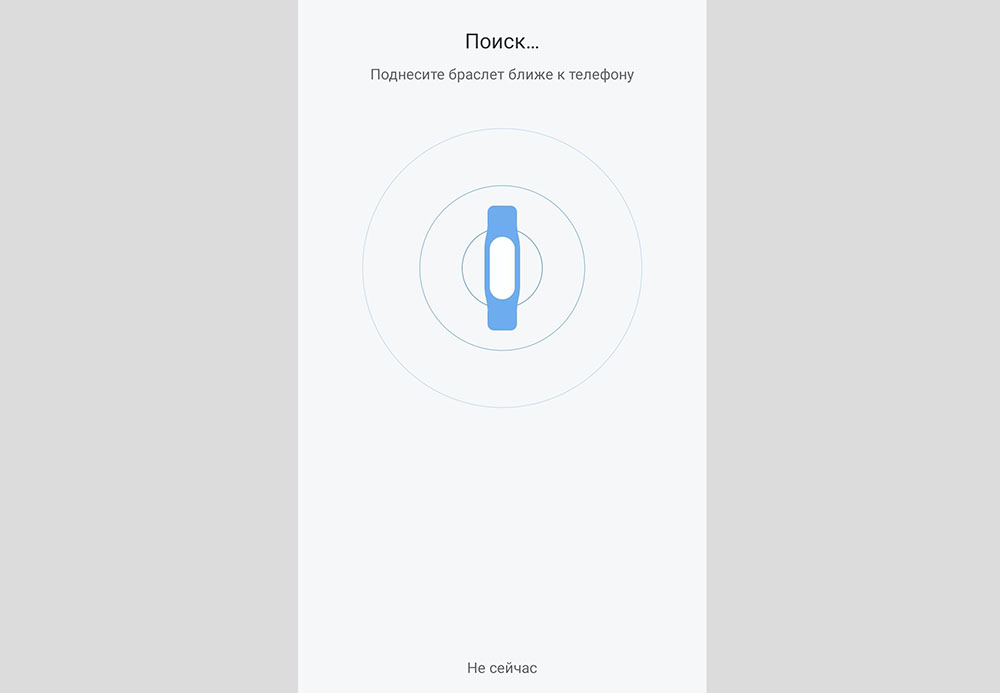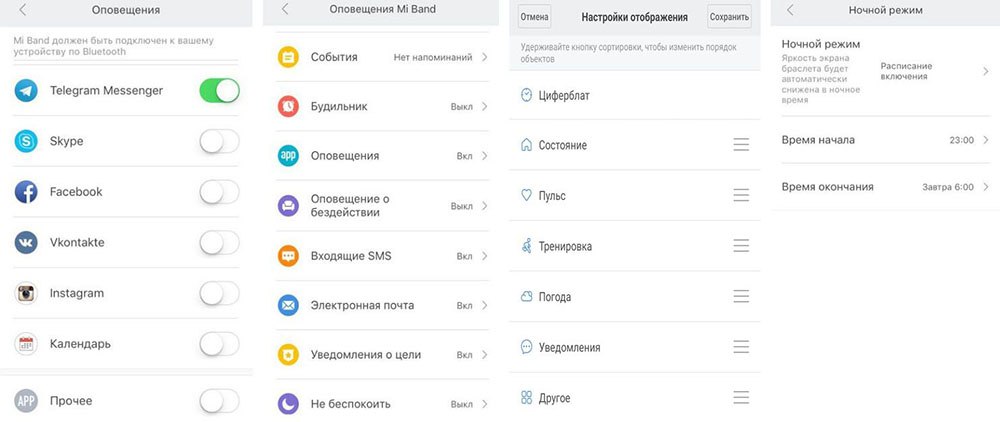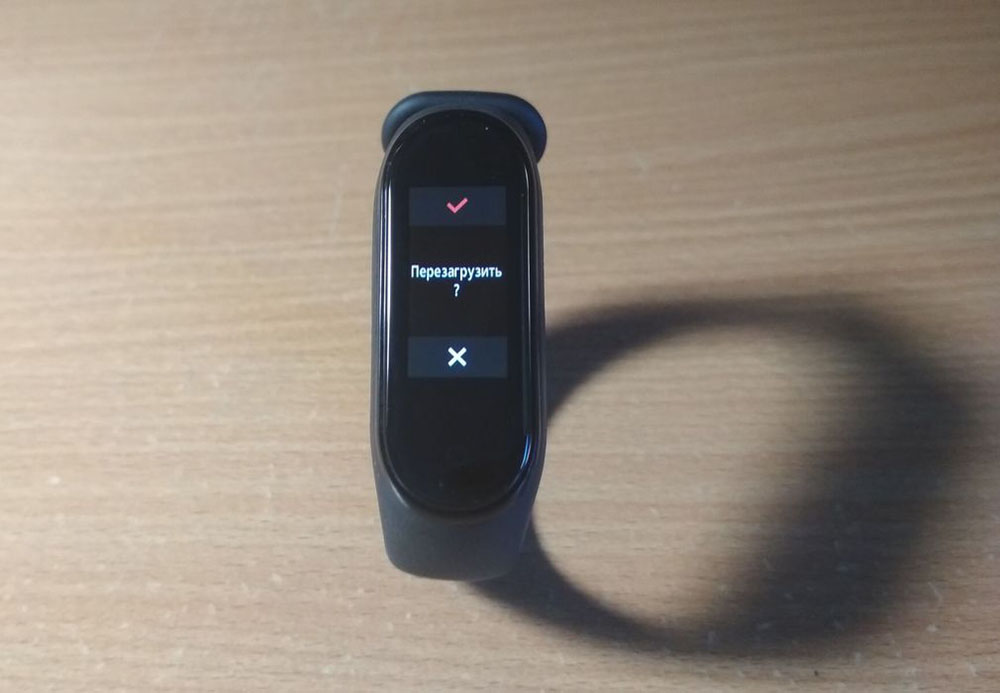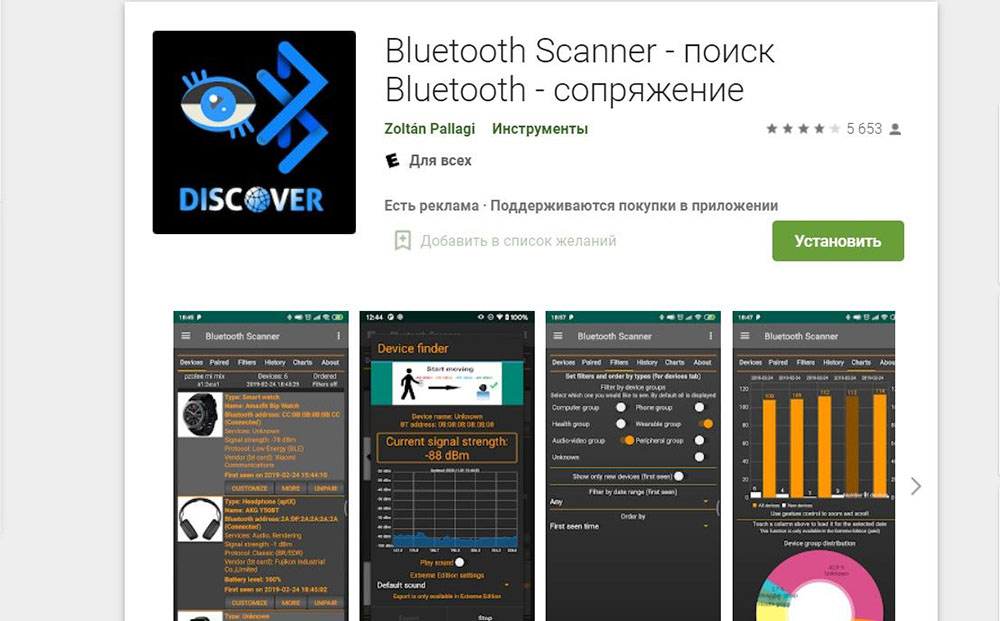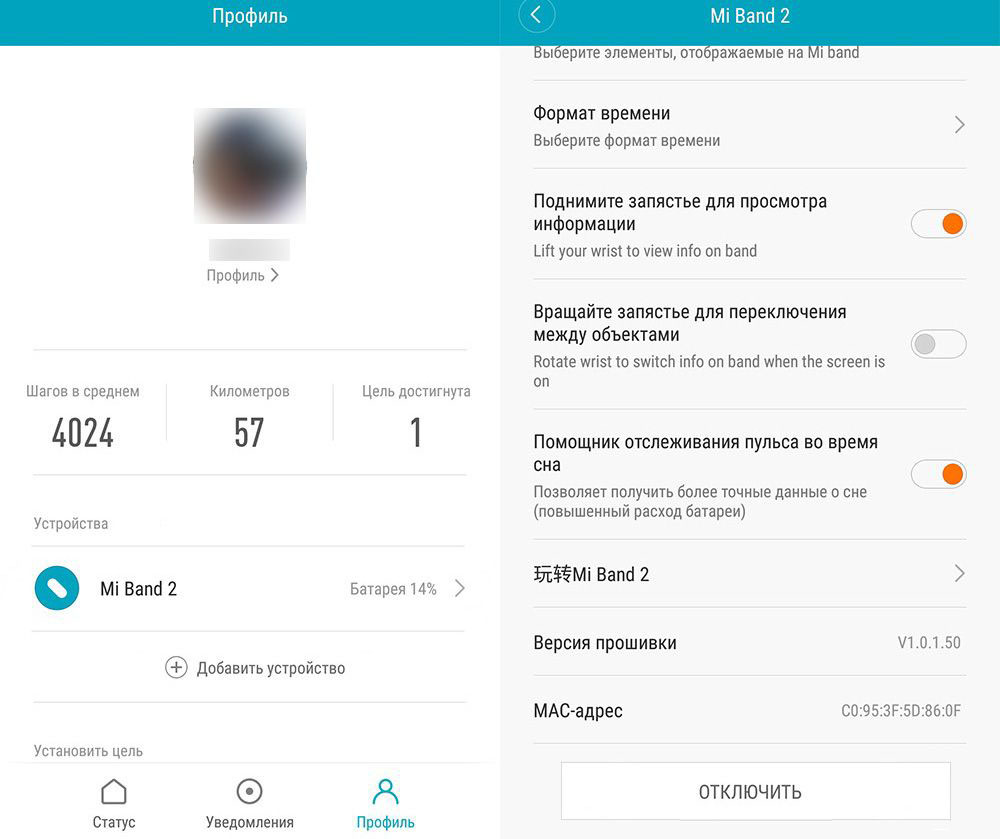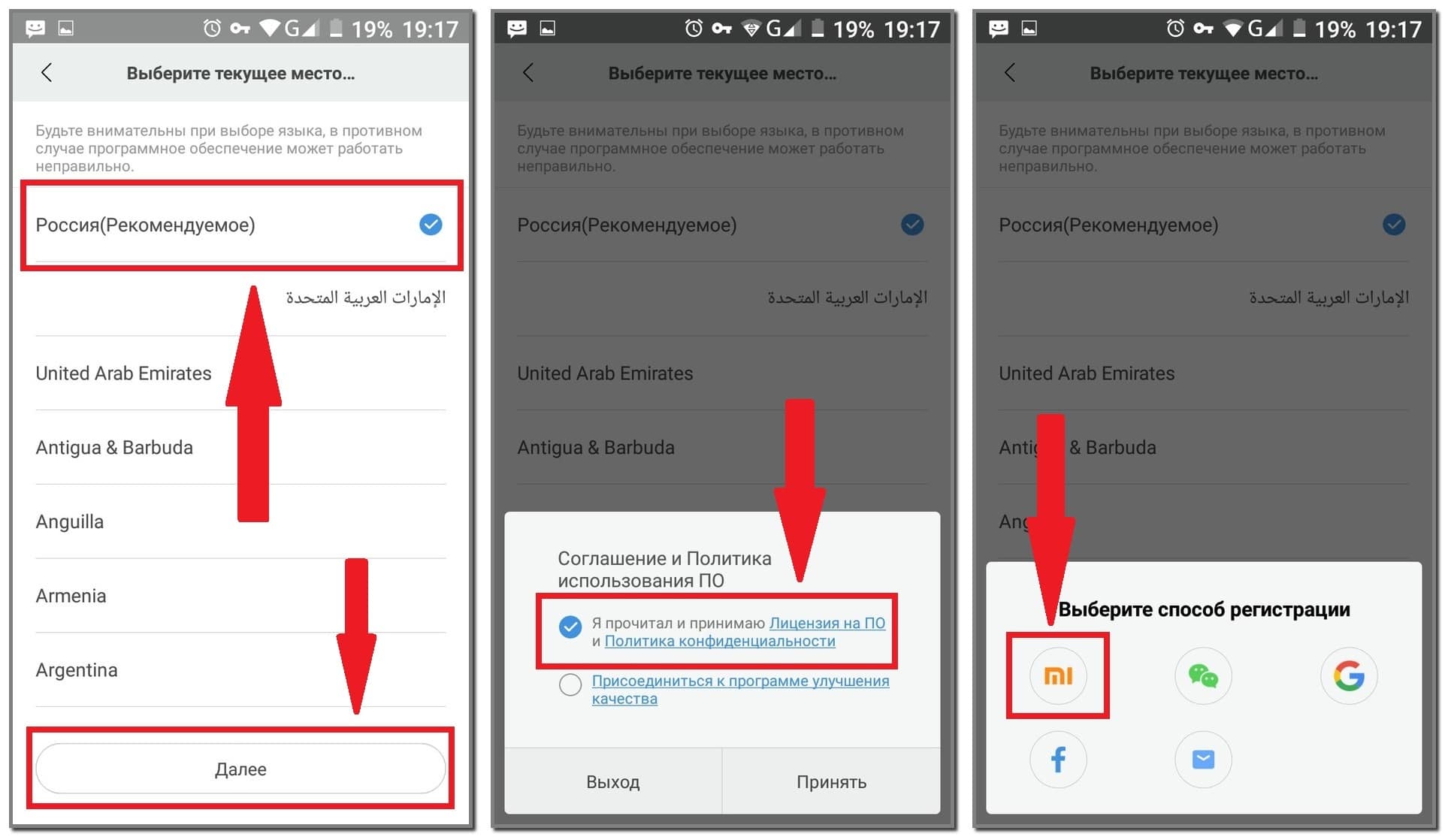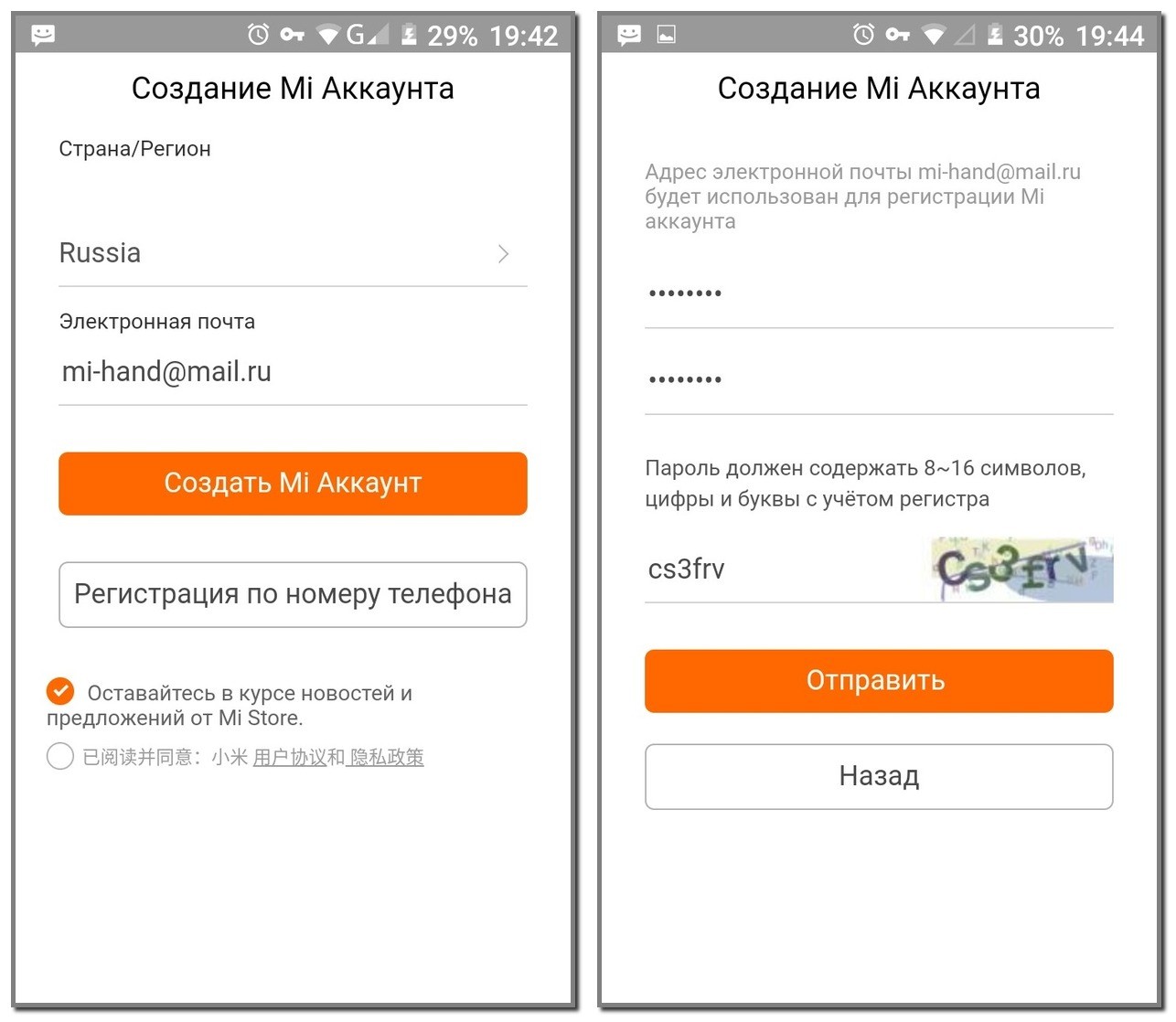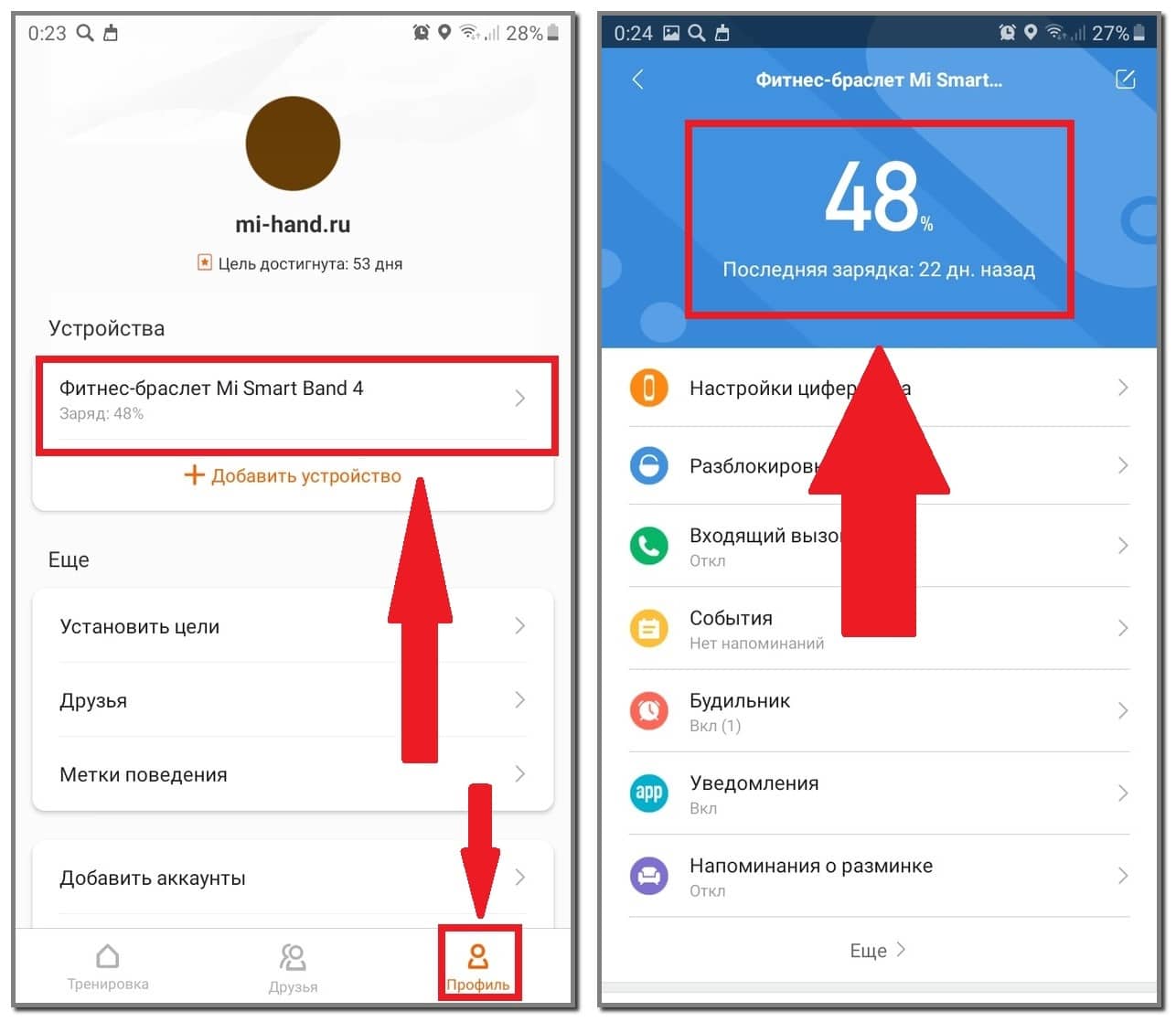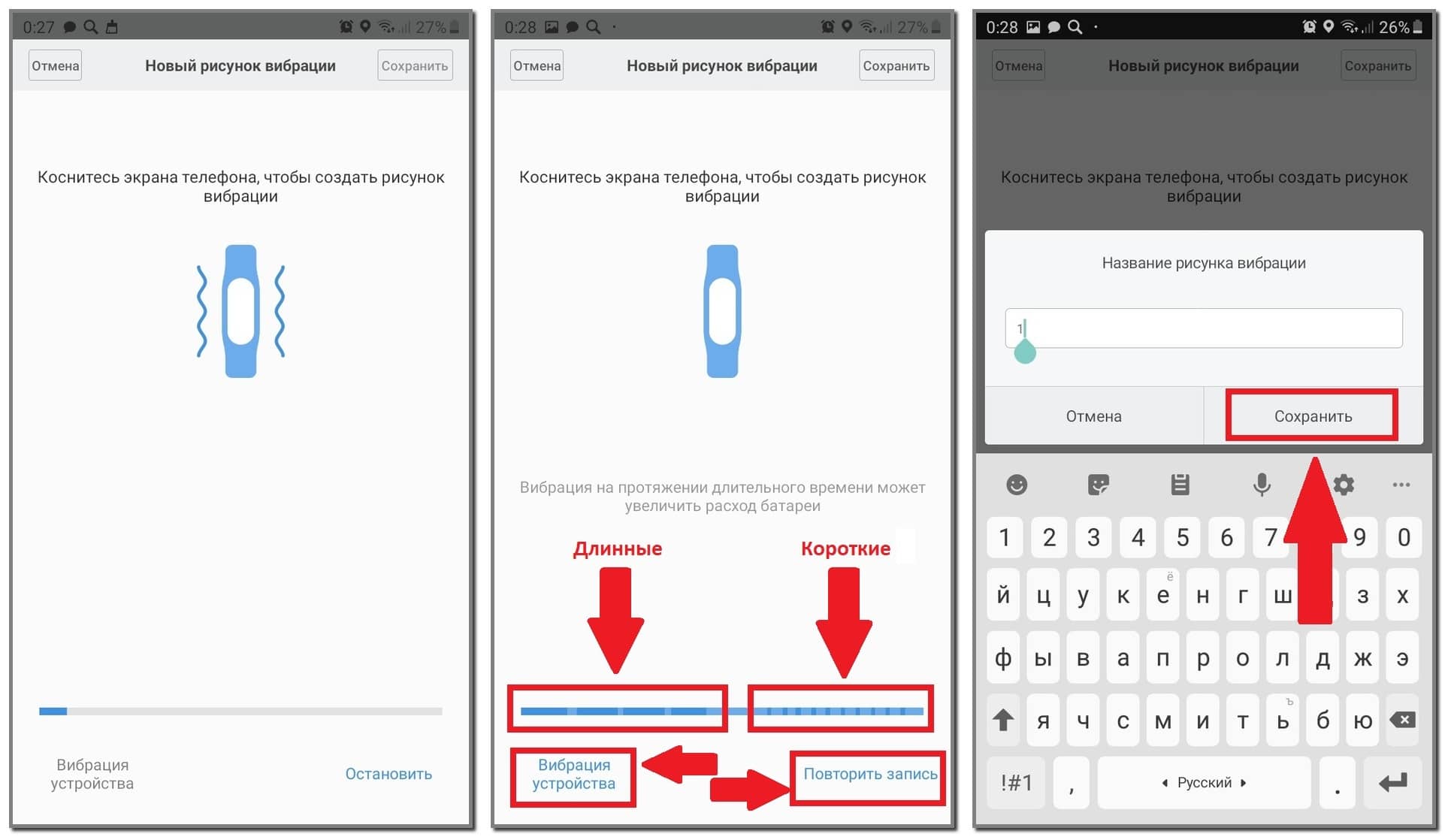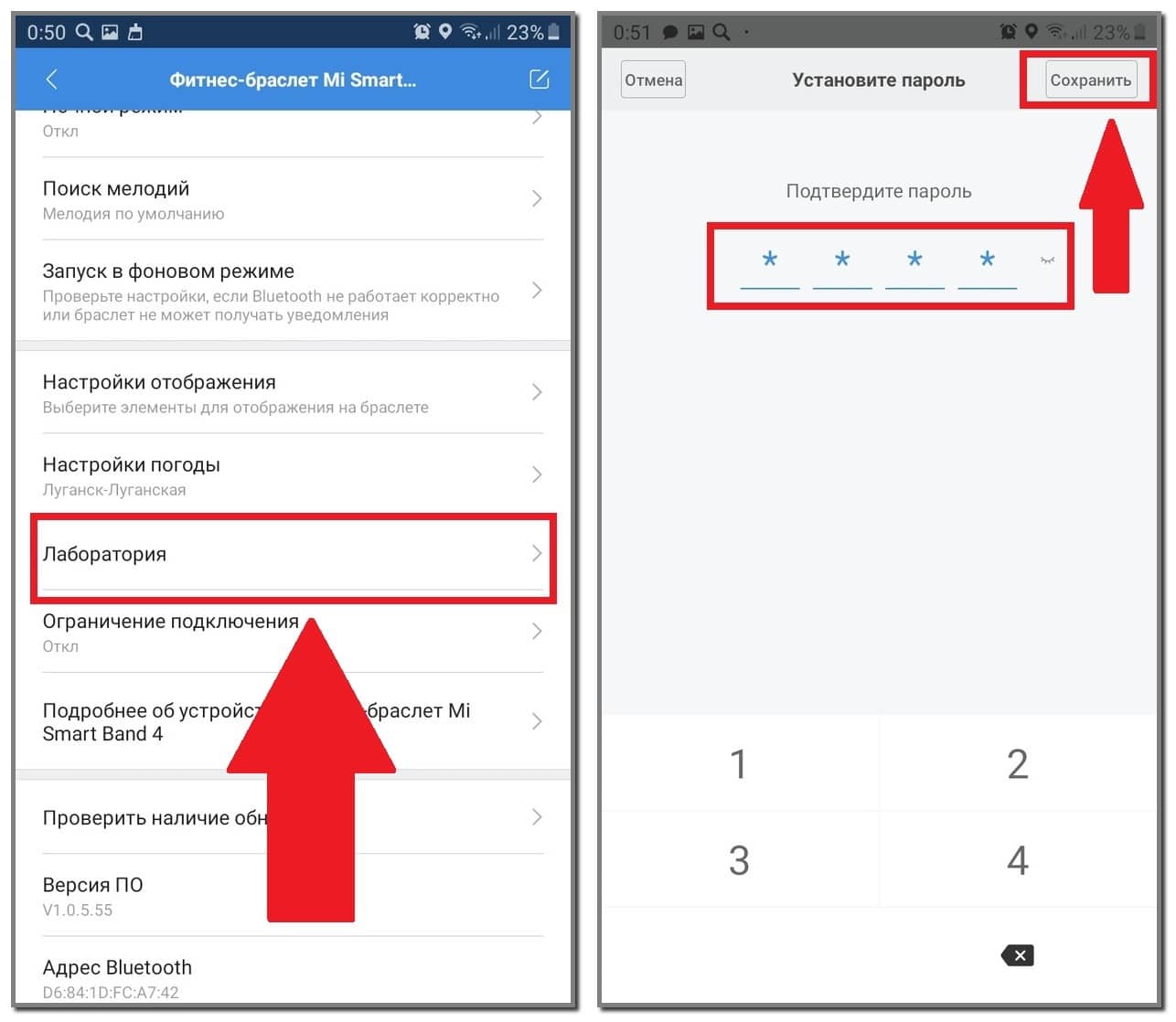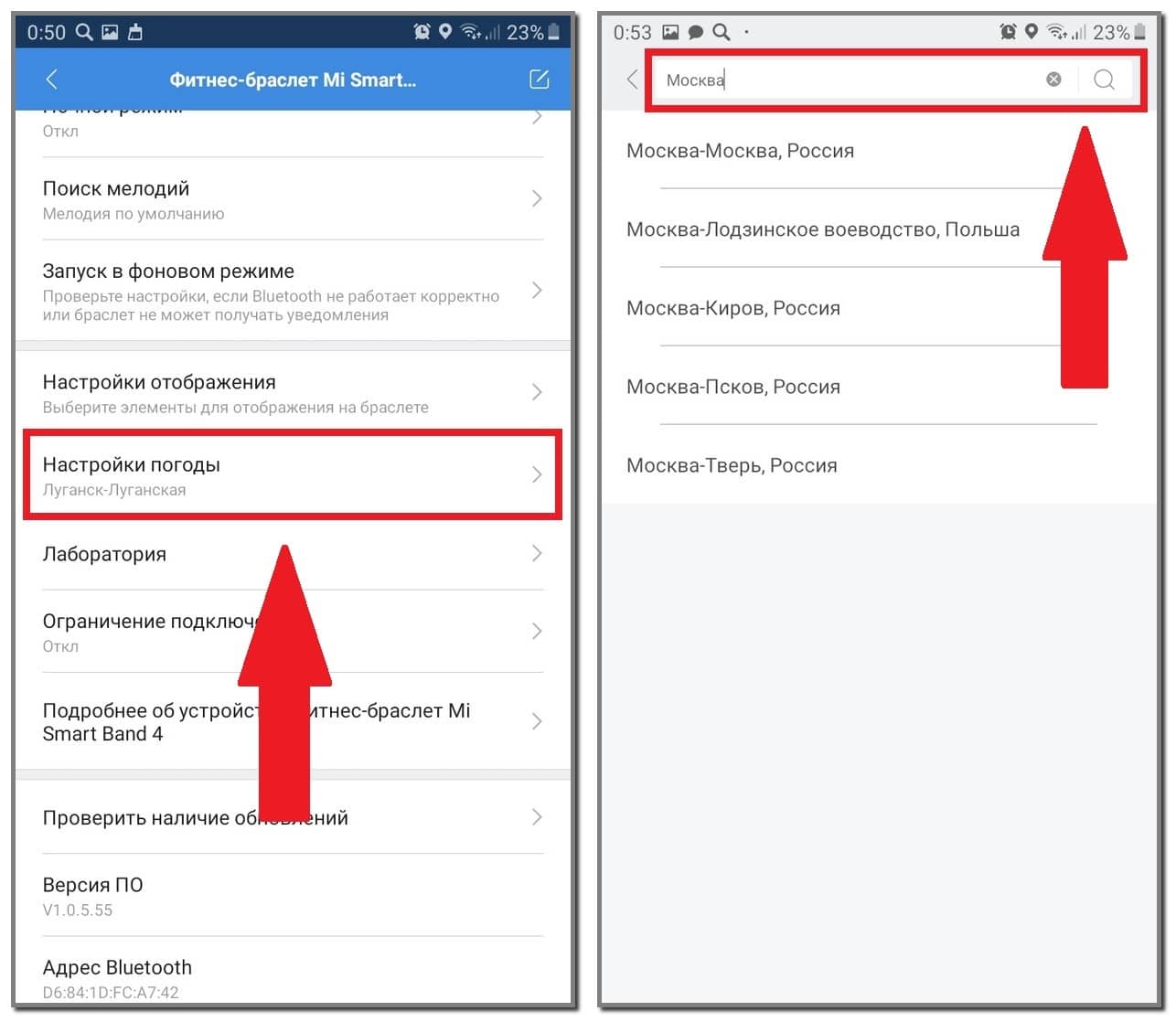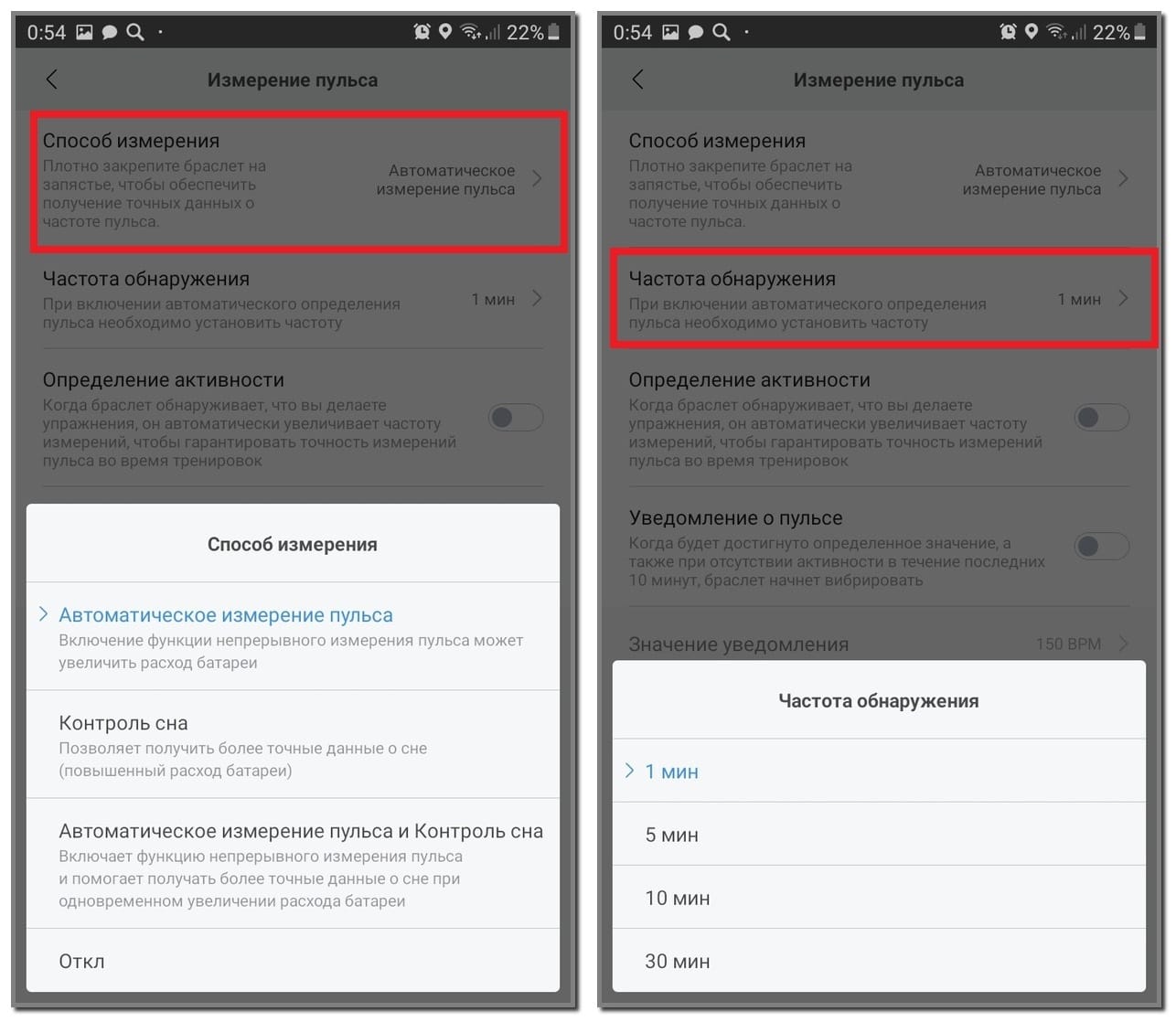Xiaomi Smart Band 4 Руководство пользователя
Внимательно прочтите это руководство перед использованием и сохраните его для использования в будущем.
1. Продукт закончилсяview
2. Установка
- Вставьте один конец фитнес-трекера в прорезь на передней части браслета.
- Нажмите на другой конец большим пальцем, чтобы полностью вставить фитнес-трекер в разъем.
3. Ношение
Удобно затяните ремешок вокруг запястья на расстоянии примерно 1 пальца от кости запястья.
Примечание: Слишком свободное ношение браслета может повлиять на сбор данных датчиком частоты сердечных сокращений.
4. Подключение
1. Отсканируйте QR-код, чтобы загрузить и установить последнюю версию приложения Mi Fit, или найдите его в Google Play, App Store или других сторонних магазинах приложений.
2. Откройте приложение Mi Fit, войдите в свою учетную запись и следуйте инструкциям по подключению и сопряжению браслета с вашим устройством. Когда ваш браслет начнет вибрировать и на экране появится уведомление о сопряжении Bluetooth, нажмите кнопку, чтобы завершить сопряжение с вашим устройством.
Примечание: Убедитесь, что на вашем телефоне включен Bluetooth. Держите телефон ближе к ремешку во время процесса сопряжения.
5. Использование
После успешного сопряжения с устройством браслет начнет отслеживать и анализировать вашу повседневную деятельность и привычки сна.
Коснитесь кнопки, чтобы загорелся экран. Затем вы можете провести пальцем вверх или вниз, чтобы получить доступ ко многим функциям, включая просмотр данных о вашей активности и измерение частоты пульса.
6. разборка
Снимите ремешок с запястья, возьмитесь за каждый конец и потяните браслет, пока не увидите небольшой зазор между фитнес-трекером и браслетом. Пальцем вытолкните фитнес-трекер из гнезда на передней стороне браслета.
7. Зарядка
Немедленно зарядите браслет при низком уровне заряда батареи.
8. Меры предосторожности
При использовании браслета для измерения пульса держите запястье неподвижно. Mi Smart Band 4 имеет рейтинг водонепроницаемости 5 атм. Его можно носить в душе, бассейне или во время плавания у берега. Однако его нельзя использовать в сауне или во время подводного плавания.
Функции сенсорной кнопки и сенсорного экрана недоступны во время пребывания под водой. При попадании воды на ремешок удалите излишки воды с поверхности мягкой тканью перед использованием.
При ежедневном использовании не надевайте браслет слишком туго и старайтесь, чтобы область его контакта оставалась сухой. Регулярно очищайте браслет водой. Немедленно прекратите использование продукта и обратитесь за медицинской помощью, если на участке контакта на коже появятся признаки покраснения или отека.
9. Характеристики
- Имя: Mi Smart Band 4
- Модель: XMSH07HM
- Вес нетто фитнес-трекера: 10.6 г
- Размеры фитнес-трекера: 46.8 x 17.8 х 12.6 мм
- Материал браслета: Термопластический эластомер (ТПЭ)
- Застежка Материал: Алюминиевый сплав
- Регулируемая длина: 155 – 216 мм
- Совместим с: Android 4.4 / iOS 9.0 или выше
- Емкость батареи: 135 мАч
- Тип батареи: Литий-полимерный аккумулятор
- Vol входtage: DC 5.0 V
- Входной ток: 250 мА Макс.
- IP-Рейтинг: 5 банкоматов
- Частота: 2402-2480 МГц
- Максимум. Выход: 0 дБм
- Рабочая температура: -10 50 ° C до ° C
- Беспроводное подключение: Bluetooth 5.0 BLE
10. Информация об утилизации и переработке
Все продукты, отмеченные этим символом, являются отходами электрического и электронного оборудования (WEEE согласно директиве 2012/19 / EU), которые нельзя смешивать с несортированными бытовыми отходами. Вместо этого вам следует защищать здоровье человека и окружающую среду, передавая свое использованное оборудование в специальный пункт сбора отходов электрического и электронного оборудования, назначенный правительством или местными властями. Правильная утилизация и переработка помогут предотвратить возможные негативные последствия для окружающей среды и здоровья человека. Пожалуйста, свяжитесь с установщиком или местными властями для получения дополнительной информации о местонахождении, а также об условиях использования таких пунктов сбора.
11. Сертификаты и утверждения безопасности

http://www.mi.com/global/service/support/declaration.html
Для получения нормативной информации, сертификации продукции и логотипов соответствия, связанных с Mi Smart Band 4, перейдите по ссылке Дополнительно> Настройки> Нормативные требования.
Изготовлено для: Сяоми Коммуникейшнс Ко., Лтд.
Изготовлены по: Anhui Huami Information Technology Co., Ltd. (компания Mi Ecosystem)
Адрес: Комната 1201, здание A4, Национальная база анимационной индустрии, № 800
Wangjiang West Road, Gaoxin District, Хэфэй, Аньхой, Китай
Для получения дополнительной информации перейдите на www.mi.com
Импортер:
Beryko sro
Na Roudné 1162/76, 301 00 Plze
www.beryko.cz
Как потребитель Xiaomi, вы при определенных условиях получаете дополнительные гарантии. Xiaomi предлагает определенные преимущества потребительской гарантии, которые дополняют, а не заменяют какие-либо юридические гарантии, предусмотренные вашим национальным законодательством о защите прав потребителей. Срок действия и условия предоставления юридических гарантий устанавливаются соответствующими местными законами. Для получения дополнительной информации о преимуществах потребительской гарантии, пожалуйста, обратитесь к официальному сайту Xiaomi. webсайт
https://www.mi.com/en/service/warranty/. За исключением случаев, когда это запрещено законом или иным образом обещано Xiaomi, послепродажное обслуживание ограничивается страной или регионом первоначальной покупки. В соответствии с потребительской гарантией, в максимальной степени, разрешенной законом, Xiaomi по своему усмотрению отремонтирует, заменит или вернет ваш продукт. Гарантия не распространяется на нормальный износ, форс-мажорные обстоятельства, злоупотребления или ущерб, вызванные халатностью или ошибкой пользователя. Контактным лицом для послепродажного обслуживания может быть любое лицо в авторизованной сервисной сети Xiaomi, авторизованные дистрибьюторы Xiaomi или конечный продавец, который продал вам продукты. В случае сомнений обратитесь к соответствующему лицу, которое Xiaomi может идентифицировать.
Настоящие гарантии не распространяются на Гонконг и Тайвань. Настоящие гарантии не распространяются на продукты, которые не были должным образом импортированы и / или не были должным образом произведены Xiaomi и / или не были надлежащим образом приобретены у Xiaomi или официального продавца Xiaomi. В соответствии с действующим законодательством вы можете воспользоваться гарантиями неофициального продавца, продавшего продукт. Поэтому Xiaomi предлагает вам связаться с продавцом, у которого вы приобрели продукт.
Узнать больше об этом руководстве и скачать PDF:
Документы / Ресурсы
Рекомендации
Глобальные версии фитнес-браслетов Сяоми чаще всего комплектуются руководствами на английском и русском языках, однако в прилагаемых инструкциях обычно предоставляется самая базовая информация (например, правила безопасности эксплуатации). Детальные настройки гаджетов описываются очень редко, из-за чего пользователи вынуждены искать подробные описания функционала в интернете. По мере сил мы стараемся публиковать такие инструкции. Например, сегодня мы расскажем, как зарядить и подключить браслет Mi Band 5 к телефону, а также распишем, как настроить Xiaomi Mi Band 5, уделив внимание каждой важной опции.
Как зарядить фитнес браслет Mi Band 5
Перед первым использованием приобретенного браслета целесообразно полностью зарядить Xiaomi Mi Band 5, чтобы процесс подключения и настройки не был прерван в самый неподходящий момент. Зарядка гаджета проводится с помощью магнитного зарядного устройства, идущего в комплекте с браслетом. Чтобы зарядить Mi Band 5, подсоедините ЗУ к задней стенке устройства (зарядка «прилипнет» самостоятельно), а затем подключите кабель к USB-порту, чтобы начать процесс восстановления заряда аккумулятора.
Разумеется, подсоединять кабель надо только к тем устройствам, от которых можно заряжать браслет. В их числе стандартные переносные блоки питания, персональные компьютеры, ноутбуки, а также внешние аккумуляторы из экосистемы Xiaomi. За процессом зарядки можно следить с помощью индикатора на браслете. При полном заполнении батареи появится соответствующая надпись.
Важно: Предельная сила тока для зарядки браслета Mi Band 5 составляет 250 мА. Некоторые модели Power Bank не способны заряжать устройства с таким низким энергопотреблением, поэтому советуем применять повербанки производства Xiaomi. В этом плане они универсальны.
Как подключить Mi Band 5 к телефону
После завершения зарядки (желательно достичь 100%-ного заполнения заряда батареи) можно приступать к синхронизации браслета и смартфона. Далее пошагово расскажем, как подключить Mi Band 5 к телефону.
- Включите Wi-Fi либо мобильный интернет и не выключайте его до конца мероприятия. Интернет понадобится для скачивания официального приложения Xiaomi, необходимого для управления браслетом, а также для установки наиболее актуальной прошивки на последнем этапе подключения.
- Скачайте фирменное приложение Mi Fit от Xiaomi. Необходимый софт присутствует во всех популярных магазинах (версию для Android можно скачать в Google Play, вариацию для iOS – в App Store). Найдите, скачайте и установите приложение, предоставив ему запрашиваемые разрешения.
- Пройдите регистрацию в Mi Fit. После установки, в момент первого запуска, программа попросит пройти регистрацию с привязкой аккаунта к e-mail или номеру мобильного телефона. Понадобится предоставить один из запрашиваемых контактов, прочитать правила, после чего подтвердить регистрацию. В качестве альтернативы возможен вход через другие сервисы. В частности, можно сначала войти в Ми аккаунт, а уже затем авторизоваться в Mi Fit.
- Выполните подключение браслета. Чтобы подключить Xiaomi Mi Band 5 к телефону, сначала активируйте на смартфоне опцию Bluetooth и автоматическое определение местоположения. Далее в предварительно запущенном приложении нажмите «Профиль», «Добавить устройство». В перечне гаджетов выберите «Браслет», согласитесь с отображенными на экране условиями и расположите фитнес-браслет максимально близко к телефону. Дождитесь завершения процесса определения устройства, а затем подключите Xiaomi Mi Band 5 нажатием на экран браслета.
Важно: перед тем как подключить Mi Band 5, желательно отключить другие аналогичные гаджеты (если таковые были привязаны к смартфону). Если этого не сделать, то они будут отвязаны автоматически, а все данные станут передаваться исключительно между Mi Band 5 и телефоном. Это касается как статистической информации, собираемой браслетом, так и уведомлений, приходящих на смартфон.
После выполнения всех перечисленных действий останется лишь выбрать опцию «Попробовать», дождаться обновления прошивки гаджета и приступить к его использованию.
Важно: в процессе установки последней версии прошивки держите устройства рядом. Это необходимо для ускорения обновления и предотвращения программных сбоев, возникающих из-за недостаточно надежной связи.
В случае возникновении дополнительных вопросов или непонимания, как подключить Xiaomi Mi Band 5 к телефону, посмотрите видео. Там представлена аналогичная инструкция в более наглядном формате.
Как настроить русский язык в Mi Band 5
Ответ зависит от вариации фитнес-браслета. Если у вас международная версия, то достаточно подключить Xiaomi Mi Band 5 к телефону. Браслет сам переключится на язык смартфона. Если была куплена китайская версия девайса, то воспользуйтесь ранее размещенной инструкцией «Как установить русский язык на Mi Band 5». Там представлены актуальные решения вопроса – для версий телефонов на iOS и Android.
Как настроить Mi Band 5: подробная пошаговая инструкция
Многофункциональность браслета приятно удивляет (просто прочитайте сравнение Xiaomi Mi Band 3 и 4, чтобы увидеть отличия Mi Band 5 от старых моделей). То же самое относится к настройкам персонализации, предполагающим редактирование полей с отображаемой статистической информацией – в соответствии с пожеланиями владельца гаджета.
Поскольку функций у браслета действительно много, мы решили не ограничиваться общим обзором. Вместо этого мы подробно расскажем, как настроить Mi Band 5, уделив особое внимание всем значимым функциям этого гаджета.
Важно: мы рассказываем, как настроить Xiaomi Mi Band 5 через Mi Fit. Если после активации привязки вы будете использовать сторонний софт, то перечень доступных настроек может отличаться. В любом случае мы рекомендуем применять официальный софт Сяоми. Он является единственным 100%-но безопасным и постоянно обновляемым программным обеспечением, предназначенным для управления фитнес-браслетом Mi Band 5.
Как настроить Xiaomi Mi Band 5: установка и изменение циферблатов
Грамотная настройка интерфейса позволяет оптимизировать процесс эксплуатации браслетов и существенно ускорить получение доступа к определенным функциям, графикам и различным опциям. В этом разделе мы расскажем, как настроить Xiaomi Mi Band 5 с использованием скачанных и предустановленных версий циферблатов.
Для изучения доступных вариантов циферблатов достаточно заглянуть в меню программы Mi Fit, перейти в раздел «Магазин», изучить представленный ассортимент статических и динамических циферблатов, а затем выбрать и загрузить понравившиеся решения. Иногда в магазине попадаются весьма интересные варианты с возможностью выбора одного из нескольких фонов, загрузки собственного изображения и даже изменения параметров шрифтов.
Рядом с вкладкой «Магазин» расположен раздел «Администратор». Там хранятся избранные циферблаты, доступные к применению в любой удобный момент. Для установки конкретного варианта выберите его и активируйте опцию синхронизации. Далее понадобится дождаться завершения скачивания циферблата на смартфон и его передачи на фитнес-браслет Xiaomi Mi Band 5 с помощью протокола Bluetooth.
На рассматриваемой модели браслета Сяоми по умолчанию присутствуют 3 циферблата, поддерживающие опции быстрой настройки. Чтобы настроить фитнес браслет Mi Band 5, необходимо выбрать конкретный циферблат, затем нажать на него, удерживая положение пальца в течение нескольких секунд. После этого на экране появится изображение шестеренки. Нужно нажать на нее, тем самым открыв доступ непосредственно к настройкам отображения. Далее останется выбрать параметры показа нужной статистики или функций браслета.
В процессе настройки можно изменить параметры отображения верхней и нижней областей экрана. Здесь можно установить подсчет шагов, значение пульса, показ заряда аккумулятора, данные о погоде и прочие статистические данные. Как настроить Mi Band 5 – решать только пользователю. Все вышеперечисленные значения выводятся на экран сразу после установки соответствующих настроек. При этом после нажатия на конкретную область браслет автоматически перенаправит владельца к подробной статистике по выбранному параметру.
Как настроить Xiaomi Mi Band 5: управление камерой и плеером
С помощью Mi Band 5 можно управлять затвором камеры привязанного телефона. Для активации функции нужно заглянуть в раздел «Лаборатория», активировать Bluetooth и запустить приложение для управления камерой (предустановленное или скачанное – без разницы). Последним шагом станет активация камеры на дисплее браслета. Нужная функция находится в разделе «Камера» (переход осуществляется через меню «Дополнительно»).
Пользоваться плеером можно аналогичным образом, причем управление музыкой через Mi Band 5 настроить еще проще. Сперва надо включить на смартфоне любой аудиоплеер и выбрать плей-лист. Затем необходимо включить раздел музыки на фитнес-браслете. После этого можно свободно останавливать и запускать треки, переключать их и менять громкость. Безусловно, настроить фитнес браслет Mi Band 5 на самостоятельное проигрывание никак не получится (из-за отсутствия динамиков в конструкции устройства), но возможность управления плей-листом телефона станет для меломанов полезной и удобной функцией.
Как настроить браслет Mi Band 5: управление напоминаниями и уведомлениями
Инженеры и дизайнеры Xiaomi уделили этому аспекту много внимания, сделав управление SMS и прочими сообщениями (в том числе поступающими в социальных сетях) максимально удобным процессом. Ранее мы даже упоминали об этом во время сравнения Xiaomi Mi Band 5 и Honor Band 5.
Далее расскажем, как настроить Xiaomi Mi Band 5, чтобы получать уведомления и напоминания в предельно комфортном формате. Все действия производятся через интерфейс Mi Fit.
- Входящие звонки. Для отображения на фитнес-браслете информации о поступающих вызовах надо зайти на вкладку «Входящий вызов» и разрешить доступ к телефону. Далее останется настроить на Xiaomi Mi Band 5 опции показа информации о звонках (например, данные о контакте) и параметры реагирования браслета при поступлении вызовов (задержка и многие другие опции).
- SMS-сообщения и уведомления от конкретных приложений. Информирование об этих сообщениях и параметры их показа довольно легко настроить в разделах «Входящие SMS» и «Уведомления». Пользователю достаточно определиться с подходящими параметрами и сохранить выбранные настройки.
- Напоминания о разминке. Опция актуальна для людей, часто находящихся в сидячем положении. В активном режиме программа анализирует движения владельца браслета и при продолжительном неподвижном состоянии напоминает о целесообразности разминки. Пользователь вправе выбрать время действия функции и даже установить промежуток ее временного отключения. Все нужные опции, используемые для контроля активности, находятся в меню «Напоминания о разминке».
- Уведомления о цели. Мотивационная функция, позволяющая формировать цели и получать отчеты о прогрессе их достижения. Для выбора желаемой задачи нужно зайти в меню «Профиль», выбрать «Установить цели» и указать требуемые параметры. При достижении необходимого результата на гаджете появится соответствующее уведомление.
Менять настройки можно в любой удобный момент – при условии синхронизации девайса со смартфоном.
Как настроить фитнес браслет Mi Band 5: функции для отслеживания физических показателей
К этой категории относятся две функции. Первая – мониторинг пульса. Ее параметры можно установить на одноименной вкладке в Mi Fit. В наличии возможности постоянного мониторинга уровня активности и стресса. Также присутствуют опции установки частоты замеров пульса и передачи уведомлений в случае длительной неактивности или достижения определенного значения пульса.
Вторая функция – мониторинг сна. Она позволяет отслеживать время и качество сна. Выбор необходимых настроек осуществляется в разделе «Умный анализ» (находится в меню «Профиль»). Активным людям и спортсменам также будет интересна опция «Параметры тренировок», размещенная в основных настройках приложения.
Как настроить Mi Band 5: дополнительные опции
При наличии времени и желания рекомендуем также изучить дополнительные функции. Среди них есть немало интересных опций – от установки будильника на конкретное время до автоматического обновления актуальной прошивки. Каждая опция по-своему интересна, потому самостоятельное изучение оставшегося функционала браслета лишним не будет.
А для тех, кто не хочет разбираться во всем сам, мы прилагаем обучающее видео, автор которого объясняет, как настроить браслет Mi Band 5 с минимальными затратами времени и усилий. Это видео прекрасно дополняет подготовленный нами обзор и демонстрирует читателям незначительные, но весьма интересные особенности браслета Xiaomi Mi Band 5.
Xiaomi – это компания, которая выпускает бюджетную и качественную технику. Помимо смартфонов, производитель изготовляет умные пылесосы, термосы, фитнес-трекеры и даже одежду. В браслеты серии mi band Сяоми вложил разнообразные возможности: от просмотра уведомлений о вызовах и комментариях в соцсетях до измерения пульса.
Пользоваться этим гаджетом очень легко, но для этого необходимо корректно настроить его. Все советы по настройке Xiaomi mi band 4 в доступном виде изложены в инструкции. Но после прочтения у людей остаются вопросы, на которые и ответит данная статья.
Небольшая стоимость ми бэнд не стала помехой многозадачности. Браслет осуществляет ряд основных функций:
- отслеживает пульс и анализирует частоту сердечных сокращений;
- поддерживает спортивные режимы, такие как бег, ходьба, езда на велосипеде, плавание;
- анализирует состояние организма в период сна;
- отображает дату и время (возможны разные варианты циферблатов);
- сообщает о звонках, смс-сообщениях и уведомлениях из социальных сетей;
- будит владельца в предусмотренное время;
- напоминает о запланированной активности;
- оповещает о прогнозе погоды на сегодняшний день и на ближайшее время;
- управляет музыкой со смартфона (остановка, перемотка, смена композиции);
- ищет смартфон в случае его пропажи;
- сочетает задачи таймера и секундомера;
- NFC (функция актуальная для китайской версии смартфона и жителей Китая).
Во включенном виде часы работают более шести дней без подзарядки.
Tools & Mi Band
Приложение предназначено для более тонкой настройки уведомлений Сяоми Ми Бэнд. Так, используя его можно задать, от кого получать уведомления, а от кого нет. Причем ограничения можно ввести не только по отношению к абонентам из телефонной книги, но и из установленных мессенджеров. Дополнительно можно установить будильник, настроить свой цвет для разных типов сообщений, приложений и контактов.
Установка программы Mi Fit
Полная настройка браслета xiaomi mi band 4 начинается со скачивания приложения. Перед тем, как приступить к использованию гаджета, нужно установить на смартфон специальную программу. Программа называется Mi Fit и имеет две цели:
- синхронизация умных часов с телефоном;
- управление часами с помощью телефона – и наоборот.
Приложение имеет официальный статус и поддерживает две операционных системы – Android и iOS. Пользователи Андроида скачивают программу из Google Play. Люди, использующие продукцию Apple, легко найдут ее в AppStore. Для простоты скачивания приложения Mi Fit разработчики предусмотрели QR-код. Он расположен на страницах инструкции, которая прилагается к гаджету.
Справка. До прохождения синхронизации, xiaomi mi band 4 нужно зарядить, иначе они могут работать некорректно. Зарядка трекера производится двумя способами – с помощью стороннего шнура или блока питания. В качестве шнура подходит любой с функцией USB.
Регистрация в приложении
После установки приложения владелец часов регистрирует свой аккаунт. Для этого он совершает несколько последовательных шагов:
- открывает программу и переходит в раздел «Регистрация»;
- выбирает русский язык (или любой другой – в соответствии со страной проживания);
- соглашается с условиями, которые предоставляет компания – ставит галочку под пунктом «Я прочитал и принимаю»;
- определяется со способом регистрации – нажимает на иконку с буквами Mi.
Рекомендуется внимательно подходить к выбору языка. Если этот параметр настроить неправильно, у пользователя появятся проблемы при использовании программного обеспечения.
Регистрация Mi-аккаунта
Следующим этапом в регистрировании является создание Mi-аккаунта. Чтобы справиться с этой задачей, владелец часов совершает такие действия:
- в открывшемся окне выбирает раздел «Создать аккаунт»;
- находит свою страну и вводит адрес электронной почты или телефонный номер (программа от Xiaomi предусматривает два способа создания аккаунта);
- дважды вводит пароль и копирует код, предложенный системой;
- заходит на электронную почту и переходит по ссылке (или вводит код, который пришел по указанному номеру).
Разработчики советуют регистрироваться в приложении и создавать аккаунт одновременно. Если после скачивания программы, владелец гаджета выйдет из не, все выставленные настройки собьются. Придется заново указывать все данные.
Как подключить фитнесс браслет Mi Band 4 к телефону Ксиаоми
В первую очередь требуется удостовериться, что фитнес-браслет заряжен и его можно подготовить к дальнейшему сопряжению с мобильным устройством. Для этого понадобится нажать на сенсорную кнопку, расположенную внизу дисплея и подождать: если экран не включился, то трекер нужно поставить на зарядку. Если фитнес-браслет заряжен, то на экране появится изображение о готовности к работе.
Дальнейшая инструкция выглядит так:
- Для зарядки браслета нужно использовать специальный кредл из комплектации. Необходимо вынуть капсулу Mi Band 4 из ремешка и вставить в разъем зарядного устройства. После этого подключить зарядное устройство через порт USB к компьютеру или адаптеру питания. Специалисты рекомендуют заряжать фитнес-браслет от источников с низкой силой тока (менее 1 А, а лучше 200-500 мА).
- После того как вы убедились, что ваш фитнес-браслет заряжен, требуется скачать официальное приложение Mi Fit в Google Play и зарегистрировать аккаунт или же войти через сторонний аккаунт Google, Facebook или WeChat. Пользователи смартфона Xiaomi могут войти через свой Mi Аккаунт. Если принято решение пройти процедуру регистрации, то понадобится выбрать страну проживания, ввести свой e-mail, придумать пароль, ввести проверочный код и поставить галочку напротив пункта «Я прочитал и принимаю…». После чего нажать на кнопку «Регистрация».
- Следующий шаг предполагает выбор языка приложения (при условии, что это не было сделано на этапе регистрации аккаунта) и заполнение основной информации профиля (имя, пол, дата рождения, рост, вес, цель активности). Специалисты советуют указывать актуальную информацию, поскольку они могут воздействовать на алгоритмы подсчета активности.
- Далее следует предоставить приложению все необходимые разрешения.
- Затем появится главный экран Mi Fit. Пользователю требуется перейти на вкладку «Профиль», нажать на «Добавить устройство» и выбрать «Браслет». Далее потребуется согласиться со сбором и обработкой информации, а также разрешить доступ к данным о местоположении для Mi Fit.
- После этих манипуляций начнется поиск браслета (фитнес-трекер надо держать рядом с телефоном). Как только браслет будет найден, на нем отобразится окошко с подтверждением подключения.
- После этого отобразится три информационных экрана, их необходимо пролистать и нажать на кнопку «Попробовать».
- На этой стадии начнется обновление встроенного программного обеспечения — эта процедура займет не более 20 минут.
Внимание!
В процессе обновления браслет может несколько раз переподключаться к телефону и продолжать обновляться.
Когда обновление будет завершено, браслет прейдет на русский язык в автоматическом режиме. В приложении будет открыт дисплей с главными настройками фитнес-трекера.
Подключение трекера к смартфону
Процесс синхронизации фитнес-браслета с телефоном проходит по схожей инструкции – независимо от операционной системы. В этом разделе будет рассмотрено подключение гаджета к смартфону на Андроиде:
- пользователь открывает Mi Fit и входит в аккаунт;
- разрешает программе осуществлять все функции, которые она запрашивает;
- активизирует Bluetooth в настройках телефона (для установки связи);
- заходит в раздел «Профиль» и выбирает пункт «Добавить устройство»;
- выбирает пункт «Браслет» и ожидает окончания поиска трекеров поблизости;
- подтверждает установку соединения с гаджетом, нажимая на зеленую галку.
В завершении синхронизации телефон отобразит данные о фитнес трекере. Затем на смарт-часах произойдет обновление программного обеспечения в автоматическом формате. В период обновления следует расположить два устройства рядом друг с другом. В противном случае есть риск пропажи Bluetooth-соединения. Если это произойдет, придется занового настраивать устройство.
У людей, которые задаются вопросом о том, как настроить xiaomi mi band 4, часто наблюдаются проблемы с синхронизацией. Сбой подключения возможен по трем причинам:
- Bluetooth выключен или работает некорректно;
- на смартфоне установлена старая версия программы Mi Fit;
- браслет не является оригинальным.
Ответы на часто задаваемые вопросы
| Вопрос | Ответ |
| После сброса настроек трекер не получается подключить к телефону. Что делать? | Если трекер перестал синхронизироваться после сброса, то рекомендуем перезагрузить его и повторить синхронизацию. Если это не помогло, тогда удалите Mi Fit и установите его заново. |
| Можно ли соединить трекер с двумя телефонами в одно время? | Нет, нельзя. Фитнес-браслет подключается и распознает только один гаджет. |
| Почему фитнес-браслет не подключается к смартфону? | Для начала убедитесь, что Bluetooth на телефоне работает. Также проверьте, является ли браслет оригинальным. Также проверьте смартфон и часы на совместимость (Mi Band 4 работает с гаджетами от Android 4.4, iOS 9.0 и новее). Чтобы исправить проблему с синхронизацией, выполните сброс браслета до заводских настроек. |
Фитнес-браслет Mi Band 4 открывает новые возможности перед пользователями. С ним вы будете контролировать свои физические показатели и здоровье. А чтобы данные было удобно отслеживать, необходимо синхронизировать часы с вашим смартфоном. Если сделать этого не удалось, следуйте рекомендациям из статьи.
Регулирование силы и типы вибрации
Mi Band 4 устанавливает режим вибрирования по умолчанию. По желанию пользователь может изменить стандартные параметры. Чтобы сделать этого, хозяин часов руководствуется такой инструкцией:
- в приложении нажимает на раздел «Профиль» и переходит во вкладку со сведениями о трекере;
- переходит в раздел «Будильник»;
- выбирает пункт «Вибрация»;
- нажимает на «+» или «–» – в зависимости от предпочтений.
Установка вибрации определяется нажатием – оно может быть длинным или коротким. В нижней части экрана расположена линия, которая подсказывает силу вибрирования:
- темный участок –вибрация есть;
- светлый участок – вибрации нет.
По завершению настроек человек прослушивает итоговые результаты. Если они его не устраивать, записывается обновленный вариант. Для закрепления результата нажимается кнопка «Сохранить». Пользователь дает разработанному «рисунку» вибрирования имя, чтобы идентифицировать его в дальнейшем.
Регулирование яркости
Xiaomi Band 4 предусматривает пять уровней яркости. Настройка уровня осуществляется с помощью трекера и состоит из следующих этапов:
- переход в раздел «Дополнительно»;
- переход в «Настройки»;
- переход в «Яркость»;
- регулировка степени яркости посредством нажатия на + или –.
Выбираемая степень не требует сохранения. Система запоминает установленный уровень автоматически. Все, что требуется – это выйти в главное меню. Если гаджет работает в ночном режиме, уровень яркости опускается. Активация этой услуги происходит через программу Mi Fit. Для подключения опции пользователь действует так:
- заходит в «Профиль»;
- ищет раздел, посвященный ночному режиму;
- выставляет временные рамки, в которых работает опция – во вкладке «Расписание».
Блокировка экрана Mi Band 4
Преимущество Mi Band 4 перед более ранними часами производителя заключается в опции защиты гаджета с помощью пин-кода. Блокирование часов производится с помощью Mi Fit. Установка пин-кода происходит следующим образом:
- пользователь заходит в аккаунт Mi Fit и выбирает используемый браслет;
- переходит в «Лабораторию»;
- выбирает «Блокировку браслета»;
- в разделе «Пароль» создает код из четырех знаков;
- повторяет введенный код и сохраняет его.
Устройство автоматически блокируется после того, как владелец снимает его с запястья. Если человек захочет сменить пароль, он может сделать это в разделе «Блокировка устройства», который состоит из двух пунктов:
- включение/выключение пароля;
- изменение пароля.
Notify & Fitness for Mi Band
Программу можно считать универсальной, ведь она выполняет те же функции, что и вышеописанные приложения и способна заменить собой Mi Fit. Есть кастомные будильники, отображение имени звонящего абонента на дисплее часов, полезные виджеты для телефона с отображением вашей активности, поддержка Tasker и многое другое.
Рейтинг лучших умных часов 2018-2019 года
Подборка товаров Xiaomi, о которых вы не знали — Часть 2
18 самых полезных и просто лучших программ для Андроид телефонов
ТОП-15 самых лучших и полезных приложений для Айфона и других устройств на iOS
Скрытые функции Whatsapp на Андроид — фишки, о которых практически никто не знает
Топ 5 лучших читалок на Андроид
ТОП 5 товаров Xiaomi, о которых вы не знали — часть 3
Выбираем лучшие умные весы в 2022 году
Топ 15 лучших тем для смартфонов Xiaomi на MIUI 11
Рейтинг лучших смарт-часов с ценой до 6000 рублей
Рейтинг лучших роботов пылесосов по отзывам пользователей
Регулирование отображения погоды
Трекер Mi Band 4 отображает погодные условия в автоматическом режиме. Он отталкивается от геолокации, которая содержится в смартфоне. По желанию пользователь может внести коррективы в регион, который выбрали смарт-часы. Изменение происходит по такой тактике:
- пользователь открывает «Профиль» и переходит в параметры браслета Xiaomi;
- нажимает на кнопку «Настройки погоды»;
- выбирает пункт «Город»;
- снимает автоопределение и вводит требуемый город в специально отведенную графу.
Помимо города, раздел «Настройки погоды» позволяет владельцу браслета выбирать вариант, в котором отображается температура (Цельсий, Фаренгейт и т.д.). Также в настройках можно включить или выключить отображение погодных условий на главном экране. Погода занимает на экране четвертую позицию – после тренировок.
Измерение частоты пульса
Категория «Пульс» следует за категорией «Статус» в меню Xiaomi Mi Band 4. Если владелец гаджета нажмет на эту кнопку в первый раз, часы осуществят измерение пульса. Спустя полминуты они завибрируют и отобразят на экране итоговые результаты. Эти данные сохранятся в памяти трекера. При последующих замерах он будет предоставлять пользователю данные за последний период для отслеживания изменений.
Для экономии времени разработчики ввели функцию автозамера пульса. Чтобы установить время, в которое человек хочет измерять пульс, он поступает так:
- переходит в «Профиль» и выбирает «Измерение пульса»;
- нажимает на «Способ измерения» и подбирает удобный вариант;
- устанавливает частотность обнаружений.
Дополнительно пользователь может настроить «Определение активности» и «Уведомления о пульсе». Эти показатели будут полезны тем людям, которые занимаются тренировками или отслеживают сердечную активность по медицинским причинам.
Синхронизация со спортивными приложениями
Некоторые спортивные программы для смартфонов синхронизируются с Mi Band 4. Установка связи между приложением и трекером осуществляется по стандартной схеме:
- запуск программы и создание аккаунта;
- переход в раздел настроек;
- выбор категории, посвященной частоте пульса;
- поиск в разделе пункта, связанного с устройствами для тренировки;
- активация Bluetooth и поиск трекера Mi Band 4;
- выбор гаджета и завершение синхронизации.
Чтобы данные с часов переносились в приложение для тренировок, между телефоном и гаджетом Xiaomi должно поддерживаться Bluetooth-соединение.
Установка стандартного циферблата
Производитель предусмотрел в Ми Бенд 4 несколько вариантов циферблатов. В официальном приложении их количество достигает 77. При этом список циферблатов регулярно пополняется. Установить новый вид посредством Mi Fit крайне легко, для этого потребуется:
- Открыть приложение.
- Перейти в «Профиль» и открыть «Фитнес-браслет…».
- Открыть «Настройки циферблата».
- Выбрать понравившееся изображение.
- Нажать оранжевую кнопку «Синхронизировать скин часов».
- Дождаться окончания синхронизации.
Количество циферблатов в приложении зависит от языка, установленного на смартфоне. Так, выбрав в настройках, к примеру, английский или итальянский, список изображений изменится.
Для любителей минимализма производитель предусмотрел пару циферблатов на самом трекере. Их единственное различие состоит в цвете: один – голубой, второй – желтый. Находятся эти варианты в разделе «Дополнительно», пункте «Дисплей».
Регулирование режима тренировки
Одним из главных направлений фитнес браслета Xiaomi Mi Band 4 является спортивное. Этот гаджет является незаменимым помощником при тренировках. Модель четвертого поколения включает в себя шесть режимов:
- бег в уличных условиях;
- беговая дорожка;
- велосипедные прогулки;
- ходьба;
- физические упражнения;
- плавание в бассейне.
Для подключения одного из вариантов не требуется использование смартфона. Активация происходит в самом гаджете:
- пользователь делает три свайпа вверх;
- выбирает «Тренировку»;
- нажимает на требуемый режим и ждет, когда Xiaomi Mi Band 4 определит геолокацию;
- нажимает на стрелку.
Через несколько секунд фитнес трекер начинает отсчет. В процессе работы в заданном режиме часы просчитывают следующие показатели:
- пульс;
- нагрузка;
- сжигаемые калории;
- шаги/гребки (при режиме плавания);
- пройденный путь;
- средняя скорость.
Режим тренировки у Xiaomi можно приостановить или отключить. Для этого нужно провести зеленую стрелку вверх-вниз и зажать сенсорную кнопку на некоторое время. Затем программа предложит два варианта:
- квадрат – полная остановка тренировочного режима;
- треугольник – возобновление тренировки.
Когда трекер выходит из тренировочного режима, он показывает пользователю данные, которые собрало устройство. Эта информация стирается из памяти браслета и при следующем замере будет заменена новой. Не останется ее и в памяти смартфона. Если человек хочет сохранить данные, ему следует записывать их отдельно.
Оповещение
Настраивание уведомлений, которые будут приходить на mi smart band 4 производится при помощи телефона. Оно предусматривает уведомления для следующих пунктов:
- входящие вызовы (номер и имя контакта);
- поступающие СМС;
- информация из социальных сетей и приложений;
- напоминания о запланированных тренировках;
- напоминания о заданных целях.
Активация любой из указанных происходит одним и тем же способом:
- выбор требующегося пункта;
- перетягивание ползунка (находятся в правой части экрана);
- установка вибрации и других дополнительных функций (по желанию).
Уведомление отображается на треке, если владелец подключит его к телефону. Если часы находятся далеко от сигнала, они не воспринимают информацию об СМС-сообщениях, звонках или приложениях. Нужен Bluetooth-контакт между устройствами.
На этом полная настройка фитнес браслета xiaomi mi band 4 завершается. Если владелец захочет перезагрузить трекер в первый раз, ему потребуется сделать свайп вверх и перейти в категорию «Дополнительно». В параметрах понадобится выбрать пункт перезагрузки.
Mi Band 4 | Официальные прошивки Mi Band 4 XMSH08HM и XMSH07HM
На китайских маркетплейсах чуть более двух недель Mi Band 4 стабильно уже продается. Mi band 4 для многих отличная замена предыдущим фитнес браслетам. Но с русской прошивкой для Ми банд 4, у производителя Xiaomi уже привычная для нас ситуация. Поставщик просто не успевает выпускать локализацию Mi band 4 – к старту продаж своих смарт браслетов. И я бы не назвал это проблемой. Да, и мы привыкли видеть и получать от Сяоми русскую прошивку лишь через пару месяцев – после старта продаж Ми бэнд 4. Это все мелочи жизни, и пусть даже шрифты Mi Smart Band 4 далеки от идеала, в любом случае фитнес трекер Mi Band 4 это большой прорыв. В статье ниже рассказываем по шагам, как перевести Ми бэнд 4 на русский язык через смартфон на iOS либо Android.
Прошивки для браслета Mi Band 4 имеют две модификации в зависимости от ревизии данного браслета, и так :
- Mi Band 4 – без NFC (ревизия XMSH08HM) китайская версия и глобальная
- Mi Band 4 – с NFC (ревизия XMSH07HM)
Существуют незначительные отличия Ми бэнд 4 в прошивках версий с NFC (XMSH07HM) и без NFC (XMSH08HM). Файлы прошивок браслетов Mi Smart Band 4 китайской версии и глобальной (ревизия – XMSH08HM) не отличаются, внутри прошивки мы видим файл, который называется Mili_cinco_l.fw. Для версии с NFC Smart Band 4 (XMSH07HM) имеет файл c другим названием Mili_cinco.fw Оригинальные прошивки Mi Band 4 для всех версий браслетов кроме китайского языка так же включают в себя перевод на несколько языков, среди которых есть и русский. Прошивка Ми бэнд 4 с китайской версии на глобальную и на оборот подходит для обоих вариантов браслета, главное что бы вы точно знали что браслет Ми бэнд 4 без NFC. Cсылка на первый раздобытый архив прошивки Mi Smart Band 4 содержит файлы с такими расширениями :
- .fw – это и есть главный файл прошивки
- .res– ресурсы (вся графика в браслете живет тут)
- .ft– шрифт
Такими файлами комплектуются все прошивки браслетов версии Mi Smart Band 4. Для установки на ваш браслет Ми бэнд 4 достаточно скачать последнюю версию Mi Fit из Play Market Google либо воспользоваться Apple Store. Если у Вас возникла необходимость перепрошить Mi Band4, от Xiaomi напоминаем, что все манипуляции по прошивке фитнес трекера Вы делаете на свой страх и риск. Последствия могут быть непредсказуемые. Настоятельно не рекомендую обновлять Ми бэнд 4 браслет через Iphone X, что бы не получить белый экран. Такой глюк получил лично после обновления до 1.0.5.10. С android и MiBand4 такой проблемы пока нет. А ниже представлены ссылки на загрузку архивов с прошивками. Для загрузки и распаковки Вам потребуется ZIP архиватор. Если вы качаете прошивку Ми бэнд 4 в телефон, то он в большинстве случаев установлен по умолчанию. Но лично я для распаковки – рекомендую использовать старый проверенный X-Plore.
На данный момент для Mi Band 4 нет самостоятельного инструмента способного предоставить функционал для ручной прошивки в браслет.
Актуальные прошивки
Официальная прошивка Mi Smart Band 4 без NFC (XMSH08HM) для (china/global). Версия: 1.0.5.10 из MiFit 4.0.5. В архиве находятся: прошивка, ресурсы и шрифт. Ссылка на загрузку файлов для Mili_cinco_l_v1.0.5.10_XMSH08HM.zip – [ 2,27 Mb ]
- На главную
- Статьи
- Как подключить Mi Band к телефону
Шагомер, мониторинг сердечного ритма, отслеживание тренировок и даже проверка качества сна. Mi Band – один из самых функциональных смарт-браслетов на рынке. Он синхронизируется с Android и iOS, поэтому его могут использовать владельцы смартфонов разных производителей.
2021-07-31 18:09:1127

Шагомер, мониторинг сердечного ритма, отслеживание тренировок и даже проверка качества сна. Mi Band – один из самых функциональных смарт-браслетов на рынке. Он синхронизируется с Android и iOS, поэтому его могут использовать владельцы смартфонов разных производителей. Использование устройства облегчает специальное приложение Mi Fit. С его помощью можно прочитать все измерения и параметры, собранные фитнес-трекером.
Как подключить Mi Band к телефону
После извлечения аксессуара из коробки, скорее всего, потребуется его зарядить – это займет около часа. Для этого нужно достать зарядное устройство, входящее в комплект, и ознакомиться с руководством, чтобы узнать, как правильно подключить к нему трекер. Также следует посмотреть, какая кнопка включает гаджет и как при необходимости перезагрузить его.
У смартфона должен быть доступ к Интернету, желательно через беспроводную сеть Wi-Fi. В Google Play или App Store необходимо скачать программу Mi Fit. ПО поможет расширить функциональность браслета и собрать более точные данные об успехах в тренировках.
Подключение Mi Band к телефону заключается в сопряжении смарт-браслета с Mi Fit. Процесс этот несложный и займет около 10 мин:
- Включить Bluetooth – смартфон должен быть виден всем находящимся поблизости устройствам.
- Включить геолокацию на телефоне. Это необязательный шаг, но он часто бывает полезным, когда у обоих устройств возникают проблемы с подключением.
- Запустить скачанную ранее программу. На этом шаге нужно создать новую учетную запись или использовать для входа сторонний аккаунт (Mi, Facebook, Google, WeChat).
- Для создания новой учетной записи кликнуть по соответствующей кнопке, выбрать страну и указать свое текущее местоположение, щелкнуть по кнопке «Далее». Вписать емейл, пароль и код подтверждения. Ознакомиться с лицензией и политикой конфиденциальности, поставив в этих полях галочки. Нажать кнопку «Регистрация».
- На емейл придет письмо с уведомлением об успешной регистрации, а в приложении отобразится страница с пустым профилем, который нужно заполнить: возраст, вес, рост и пол и т.д. С помощью этих данных программа сможет правильно интерпретировать спортивные результаты и показатели жизнедеятельности. Нажать кнопку «Готово».
- Программа запросит доступ к определенным ресурсам на смартфоне.
- Кликнуть по оранжевой кнопке внизу, чтобы добавить новое устройство. Выбрать тип устройства. Согласиться с появившемся на экране уведомлением о сборе некоторых данных.
- Теперь телефон будет искать ближайшие устройства с активным модулем Bluetooth. Через некоторое время на экране отобразится название трекера. После установления соединения смарт-браслет автоматически загрузит текущую дату и время со смартфона.
Наконец, пришло время персонализировать настройки браслета. Этот этап необходим, если хочется, чтобы новый гаджет максимально отвечал потребностям и правильно отслеживал определенные параметры.
Важно! Пункты меню могут отличаться в зависимости от модели браслета и версии ПО.
Почему Mi Band не подключается к телефону
Необходимо выполнить следующие пункты один за другим, и после каждого отдельно проверять, получается ли подключить Mi Band к смартфону:
- Если к Mi Fit подключен другой браслет, следует отключить его. Эту опцию можно найти в настройках приложения.
- Перезагрузить телефон.
- Предоставить разрешения – войти в настройки смартфона, а затем дать программе все возможные доступы. Иногда разрешения запрещаются или меняются сами по себе, поэтому необходимо повторно включить их.
- Обновить Mi Fit и ОС смартфона до последней версии.
- Проверить, включен ли Bluetooth и установлена ли видимость для всех устройств.
- Запустить локацию – это про GPS, конечно. Обычно запуск этой опции можно осуществить в верхнем интерфейсе телефона.
- Удалить кэш-данные Mi Fit в настройках смартфона.
- Перезагрузить браслет.
- Сбросить настройки браслета до заводских – стоит помнить, что данные с фитнес-трекера, которые еще не были перенесены в приложение, будут удалены.
Как перезапустить Mi Band
- «Разбудить» браслет, коснувшись экрана.
- Провести пальцем по экрану в поиске раздела «Дополнительно» или «Еще» (зависит от модели трекера).
- Найти раздел с настройками, прокрутить вниз и активировать параметр «Перезагрузить».
Если не удается выполнить сопряжение устройств, нужно повторно открыть параметры на браслете и запустить функцию «Сброс настроек».
Проблема с подключением Mi Band
Когда устройство и Mi Fit сопряжены друг с другом, но Mi Band не хочет подключаться к телефону для обмена данными или предыдущие рекомендации не сработали, следует выполнить следующие действия:
- Если смартфон не видит сигнал браслета, установить приложение Bluetooth Scanner и запустить в нем опцию «Сканирование с низким энергопотреблением» – это позволит узнать, связана ли проблема с опцией Bluetooth на устройстве.
- Отключить сопряжение устройств – этот шаг выполняется в приложении Mi Fit. Перейти в раздел «Профиль» и кликнуть по названию браслета, затем нажать «Отключить».
- Удалить Mi Fit и заново установить его из Play Store.
- Если предыдущие шаги не помогли, установить другое приложение, например, Notify for Mi Band или Xiaomi Wear.
- Mi Band подключить к другому смартфону. Если невозможно это сделать – значит, неисправность связана с механическим повреждением трекера или производственным дефектом.
Почему Mi Band не поддерживает сопряжение
На самом деле существует довольно много причин, по которым соединение браслета с телефоном невозможно:
- Несовместимость с разными версиями Bluetooth – в смартфоне есть поддержка определенной версии Bluetooth, которая отличается от других скоростью передачи данных или большим радиусом действия. Если по какой-то причине некоторые данные «теряются» во время передачи информации, приложение может не подключиться к Mi Band.
- Версия системы – в системе могут быть ошибки, из-за которых подключение к браслету невозможно. В этом случае может помочь обновление ОС.
- Ошибки программного обеспечения Mi Band или приложения – ПО браслета также может иметь ошибки. В результате сброса настроек будет достаточно, чтобы устройство снова начало нормально работать. В случае приложения достаточно обновить его до новой версии или удалить данные кэша.
- Заводские дефекты или механические повреждения – проблемы с физическими компонентами могут препятствовать правильной отправке и получению данных через Bluetooth. В этом случае придется обратиться в сервисный центр.

Ваш покорный слуга — компьютерщик широкого профиля: системный администратор, вебмастер, интернет-маркетолог и много чего кто. Вместе с Вами, если Вы конечно не против, разовьем из обычного блога крутой технический комплекс.
Четвертое поколение браслетов, отличающееся от своих предшественников, покорило сердца пользователей. Разобраться с новыми гаджетами не всем удается легко, ведь функционал здесь действительно обширный и в некоторых случаях их владельцы задумываются над правильностью своих действий. Наша статья ответит на один из наиболее популярных вопросов: как полностью настроить Xiaomi Mi Band 4? Здесь собраны все действия, которые можно и даже нужно осуществлять сразу после приобретения трекера, а также в процессе его дальнейшего использования.
Первые шаги после покупки
Став владельцем долгожданного Mi Band 4 у пользователя тут же возникает как минимум два вопроса – что делать с устройством в первое время и как его заставить работать? Однозначного ответа на них дать не представляется возможным, поскольку в самом начале использования гаджета действий потребуется проделать немало. Все необходимые манипуляции описаны ниже, а выполнять их рекомендуется именно в указанной последовательности.
Установка Mi Fit и создание Mi-аккаунта
Включение браслета не удастся осуществить, если на смартфоне не будет установлена соответствующая программа. Mi Fit – это официальное приложение, разработанное создателем трекера и позволяющее синхронизировать его со смартфоном и управлять первым посредством второго и наоборот.
Установить программу не сложно – для устройств на ОС Android ее потребуется найти в Google Play, для iOS – в AppStore. Более быстрый вариант – отсканировать через смартфон QR-код (он находится в инструкции к фитнес-трекеру на стр. 4).
Сразу после загрузки приложения понадобится правильно пройти основную регистрацию. Для этого требуется:
- Открыть программу и нажать кнопку «Регистрация».
- Выбрать язык (по стране проживания) и нажать внизу кнопку «Далее».
- В появившемся окне отметить галочкой первый пункт «Я прочитал и принимаю…» (по желанию можно дополнительно отметить и второй, но он не является обязательным) и нажать «Принять».
- Выбрать способом регистрации первый логотип «Mi».
На втором этапе важно указать правильный язык, чтобы в дальнейшем не возникло проблем с программным обеспечением трекера.
Далее нужно создать специальный Mi-аккаунт. Делается это следующим образом:
- В появившемся окне нажать «Создать аккаунт».
- Выбрать страну проживания и ввести адрес электронной почты или зарегистрироваться по номеру телефона.
- Ввести пароль два раза и случайный код, а затем нажать «Отправить».
- Свернуть приложение, открыть свою электронную почту и перейти по ссылке, отправленной в письме из Mi Fit.
Проходить регистрацию и создавать Mi-аккаунт следует сразу, не выходя из программы, так как в противном случае указанные данные собьются и все это придется проходить с самого начала.
Подключение к телефону
Фитнес-трекер от Xiaomi – это не то устройство, которое согласится работать само по себе. Для полноценного функционирования его обязательно нужно синхронизировать со смартфоном. Этот процесс занимает некоторое время, поскольку первым рекомендуемым этапом является зарядка фитнес-браслета Mi Band 4 от Xiaomi. Необходимость в ней объясняется вероятным отсутствием заряда гаджета, из-за чего он способен остановить процесс подключения и отказаться продолжать его, пока не будет восполнена батарея.
Сразу после достижения трекером 100% его можно подключать к смартфону. Подробно об этом мы рассказали в отдельной инструкции.
Обновление прошивки браслета
На часах Mi Band прошивка обновляется во время синхронизации с телефоном. Этот этап следует сразу после того, как смартфон обнаружит трекер. Приложение самостоятельно проверит версию прошивки, а затем, если это возможно, обновит ее до самой последней существующей версии.
Включение русского языка
Переход браслета с китайского на русский, равно как и настройка даты и времени, осуществляется автоматически после подключения к смартфону. Независимо от того, китайская или глобальная версия трекера была приобретена, язык на нем будет такой же, как и на подключаемом смартфоне, а происходит это после обновления прошивки. Пользователю для этого делать не потребуется ничего, кроме как подождать до конца установки всех обновлений в процессе синхронизации гаджетов и не пытаться каким-то образом ускорить его.
Различные действия, проводимые со смартфоном или фитнес-браслетом по время их подключения, могут помешать этому процессу и заставить пользователя начинать все заново.
Проверка уровня заряда
Выявить точный уровень заряда браслета удастся только после его полного подключения к смартфону. Поскольку клавиши включения и выключения на трекере не предусмотрено, достаточно лишь нажать на сенсорную кнопку в нижней части капсулы и обнаружить в верхнем углу процент заряда батареи. А чтобы убедиться в верности отображаемого показателя, можно перейти в Mi Fit, а затем:
- дождаться синхронизации гаджетов;
- перейти во вкладку «Профиль»;
- нажать на название браслета;
- увидеть в верхней части процент заряда и время после последней зарядки.
Бывает и так, что Ми Бенд 4 не реагирует на нажатие сенсорной кнопки и не синхронизируется с телефоном. Это говорит о полном разряде батареи. Выход из ситуации прост – устройство нужно подключить к ПК для восполнения заряда.
Полностью разряжать трекер не рекомендуется, поскольку это может ухудшить его работоспособность.
Наклейка пленки
Защитная пленка гаджету необходима для того, чтобы обезопасить его экран от случайных повреждений. Приобрести ее возможно в известном китайском интернет-магазине АлиЭкспресс или же в обычных городских магазинах электроники и аксессуаров к ней.
Пленка может продаваться в двух вариациях:
- в уже готовом виде (небольшой овальный кусок, имеющий форму и размер капсулы Ми Бенд 4;
- в виде листа А5-А6 (из него придется вырезать деталь нужной формы самостоятельно).
Заказывая готовую пленку через интернет, следует правильно указать версию браслета, поскольку размеры капсул разных поколений отличаются.
Клеить защитную пленку следует на «голую» капсулу, без браслета. Делать это лучше на ровной поверхности, но можно попробовать и держа капсулу в руках. Процесс работы:
- Протереть экран устройства влажной салфеткой, чтобы не осталось никаких разводов или отпечатков пальцев.
- Отсоединить от пленки один слой и наклеить ее экран, направляясь снизу вверх.
- Разгладить появившиеся пузыри.
- Устранить верхний слой пленки.
Фиксация на руке и использование с другими часами
Пройдя первые этапы, подготавливающие гаджет к работе, стоит узнать и о правильности ношения Mi Band 4. Надевать его разрешается на любую руку, но вместе с тем в приложении нужно указать выбранный вариант («Профиль»-«Фитнес-браслет»-«Расположение браслета»).
Трекер рекомендуется надевать на «не основную» руку. То есть, левшам лучше носить устройство на правом запястье, правшам – на левом. Нужно это для того, чтобы при осуществлении привычных действий основной рукой гаджет не мешался.
Ми Бенд 4 фиксируется на руке с помощью привычного ремешка с застежкой в виде кнопки. Важно, чтобы во время нахождения на запястье капсула плотно прилегала к коже, но не передавливала ее. Кроме того, расстояние между устройством и кистью должно составлять 2 пальца.
Ношение Ми Бенд 4 одновременно с обычными наручными часами не всегда удобно. Но все же тем, кто уж никак не хочет расставаться с одним из этих изделий, стоит просто надеть их на разные руки. За счет этого у пользователя появится возможность одновременно следить за временем на обычных часах и пройденным расстоянием с сожженными калориями на трекере.
Правильная настройка и дальнейшее использование Mi Band 4
Разобравшись с подключением браслета и закрепив его на запястье, расслабляться не стоит, поскольку эти действия были лишь самым малым. Новый трекер не только отображает время, но и выполняет достаточное количество иных функций. Далее мы подробно разберемся с каждой из них в отдельности.
Настройка силы и типа вибрации для разных случаев
Предлагаемая вибрация на часах Mi Band 4 нравится далеко не всем пользователям. К примеру, стандартная продолжительность и сила оповещения от будильника. Поэтому производитель предусмотрел возможность настройки вибрации владельцем гаджета самостоятельно. Для настройки своего профиля нужно:
- Открыть приложение, перейти в «Профиль» и открыть вкладку с данными о браслете.
- Нажать «Будильник».
- Внизу выбрать «Вибрация».
- Кликнуть на «+» в нижней части экрана.
Вибрация задается с помощью длительных или коротких нажатий по экрану смартфона. Внизу находится линия, на которой и отображается сила. Так, темные участки обозначают вибрацию, светлые – ее отсутствие. После пользователь сможет прослушать созданный «рисунок» вибрации на самом трекере, нажав «Вибрация устройства». Если полученный результат не понравится, можно записать новый вариант, нажав «Повторить запись». Когда вибрация все же выйдет хорошей, следует нажать кнопку «Сохранить» вверху экрана и дать ей наименование. Далее этот профиль будет сохранен как пользовательская вибрация.
Удалить созданную самостоятельно вибрацию не тяжело. Для этого следует нажать «Изменить» в нижней части экрана, а затем кликнуть на знак «-» возле лишнего варианта и нажать «Готово».
Таким же образом можно установить и убрать вибрацию для:
- уведомлений;
- звонков;
- событий;
- СМС;
- оповещений о достижении цели;
- напоминания о разминке.
Регулировка яркости
В фитнес-трекере предусмотрено 5 уровней яркости. Она настраивается непосредственно на самом гаджете. Для этого нужно:
- Открыть вкладку «Дополнительно».
- Выбрать «Настройки».
- Перейти в «Яркость».
- Нажатиями на «+» и «-» выбрать приемлемую яркость экрана.
После не нужно никак сохранять выбранный уровень – достаточно просто выйти в основное меню с помощью нажатия на единственную кнопку.
На изменение яркости влияет ночной режим. При его включении уровень яркости будет падать автоматически в определенное время суток. Включается данная функция через приложение Mi Fit. Зайдя в него, перейдя в «Профиль» и выбрав трекер, нужно:
- Немного пролистать вниз и выбрать «Ночной режим».
- Нажать на то же словосочетание для включения.
- Выбрать нужный вариант.
- При выборе «Расписание включения» обозначить время начала и окончания работы режима.
Смена циферблата
Изменить вид главного экрана трекера можно как за минуту, так и за несколько часов. Длительность процесса зависит от того, какой вариант циферблата пользователь хочет поставить – стандартный или кастомный. Подробно обо всем этом мы рассказали в недавней статье о смене циферблатов на Mi Band 4.
Переключение музыки
С появлением функционального трекера у пользователей возник логичный вопрос: как переключать с его помощью музыку? Данная функция является как раз одной из стандартных, поэтому пользоваться ею хочется каждому владельцу устройства.
Перейти во вкладку с возможностью регулировки звука, переключения композиций и паузы или запуска воспроизведения возможно двумя способами:
- Свайпом вправо по главному экрану.
- По пути «Дополнительно»-«Музыка».
Блокировка экрана трекера пин-кодом
Ми Бэнд 4 – это первый трекер от Xiaomi, на который можно поставить защиту в виде пин-кода при снятии его с запястья. Подобная блокировка включается посредством приложения. Для этого нужно:
- Зайти в Mi Fit, перейти в «Профиль» и нажать на наименование браслета.
- Выбрать «Лаборатория».
- Нажать «Блокировка браслета» для включения функции.
- Кликнуть на «Пароль» и установить четырехзначный пин-код.
- Повторить введенный пароль и нажать кнопу «Сохранить».
Сразу после этого на фитнес-браслет будет установлен пин-код, который потребуется ввести для включения гаджета, если он не будет находиться на руке своего владельца. Если установленный пароль не понравится, с ним можно проделывать следующие действия:
- Выключить. Для этого нужно выбрать первый пункт во вкладке «Блокировка браслета» и нажать «Ок».
- Изменить. Здесь потребуется нажать на второй пункт в той же вкладке и дважды ввести новый пин-код.
Чтобы при введении пароля случайно не нажать не ту цифру, следует нажать на изображение глаза сбоку от него – тогда вместо звездочек в поле для ввода будут конкретные цифры.
Отображение погоды
О том, как настраивать погоду на браслете, точно знают владельцы предыдущей версии трекера, а вот новички часто задаются этим вопросом. На самом деле здесь нет ничего сложного, так как делается это с помощью приложения. Обновление погоды происходит (процесс настройки погоды полностью идентичен с Mi Band 3) автоматически при синхронизации часов с телефоном. Местоположение в приложении определяется автоматически, но при желании его можно изменить:
- Перейти в «Профиль» и открыть настройки браслета.
- Найти «Настройки погоды».
- Выбрать «Город».
- Снять автоопределение и ввести название нужного города в соответствующую графу.
Также во вкладке «Настройки погоды» возможно выбрать единицы измерения температуры и включить/выключить оповещения. После выхода из программы на трекере появятся данные о погодных условиях.
На самих часах погода следует четвертым пунктом, после вкладки «Тренировка». Открыв ее, пользователь сможет увидеть температуру днем и ночью, а также возможные осадки на сегодняшний день и последующие 4 суток.
Если погода не работает вовсе или не отображается последний день, трекер необходимо синхронизировать со смартфоном.
Отображение имен контактов
Четвертое поколение фитнес-трекеров не позволяет пользователю отвечать на звонок, но зато дает возможность сбросить его, нажав кнопку прямо на своем экране. При входящем вызове на дисплее отображается номер абонента или его наименование в телефонной книге на смартфоне. Большинству пользователей гораздо удобнее видеть именно имя контакта, а обеспечить его появление на дисплее гаджета возможно лишь в том случае, если контакты в телефоне будут записаны в международном формате – +380…, +7… и т.д.
Чтобы входящий звонок отображался на экране браслета, он обязательно должен быть подключен к смартфону в этот момент.
Измерение пульса
Вкладка «Пульс» следует в меню браслета второй, после кнопки «Статус». Нажав на этот пункт, устройство самостоятельно начнет измерять пульс, а спустя некоторое время (примерно 30 секунд) издаст легкую вибрацию и выведет на экран полученный результат. Если же измерение проводится во второй раз или в дальнейшем, на экране трекера после клика по изображению сердца сперва появится предыдущий результат, а лишь потом можно будет проводить следующий замер.
Важно, чтобы при измерении пульса браслет был правильно расположен на запястье и плотно прилегал к коже.
В настройках официального приложения Mi Fit возможно настроить периодическое автоизмерение пульса. Для этого потребуется вновь перейти в настройки трекера через «Профиль», а затем:
- Открыть «Измерение пульса».
- Нажать «Способ измерения» и выбрать подходящий вариант.
- Выставить частоту обнаружения (только для автоматического измерения и автоматического измерения + контроль сна).
- При желании активировать «Определение активности» (измерения станут проводиться чаще, если включен режим тренировок) и «Уведомление о пульсе» с установкой максимально допустимого значения (при достижении показателя сердцебиения свыше наибольшего предела устройство начнет вибрировать).
Разница между полученными результатами измерений пульса посредством трекера и с помощью обычной пальпации, как правило, не превышает и 5 ударов в секунду, что подтверждает точность измерений, проводимых устройством.
Некоторые спортивные приложения поддерживают подключение Ми Бенд 4 с целью измерения пульса во время тренинга. К примеру, одним из наиболее популярных выступает MapMyFitness. Для его синхронизации с трекером потребуется:
- Установить и запустить программу.
- Пройти регистрацию и дать все запрашиваемые разрешения.
- Нажать на три полоски в верхнем правом углу экрана.
- Выбрать «Настройки».
- Перейти в «Пульс, другие датчики и устройства».
- Пролистать немного вниз и в категории «Устройства тренировки» выбрать «Пульс».
- Включить Bluetooth и нажать зеленую кнопку «Подключить».
- Выбрать найденный Mi Smart Band 4.
После в данном приложении также будут отображаться результаты измерений пульса во время тренировок. Но для этого важно, чтобы устройства были подключены друг к другу через Bluetooth.
Включение режима тренировки
Спортивные возможности трекера – это основное его предназначение. В четвертом поколении производитель предусмотрел целых 6 режимов:
- Бег на улице.
- Беговая дорожка.
- На велосипеде.
- Ходьба.
- Упражнение.
- Бассейн.
Включить режим тренировки возможно прямо на часах. Для этого нужно:
- Включить гаджет и сделать три свайпа снизу вверх.
- Выбрать «Тренировка».
- Кликнуть на нужный вариант и дождаться определения местоположения.
- Нажать на стрелочку.
Спустя 3 секунды пойдет отсчет. Во время работы режима трекер обязательно считает длительность тренировки, пульс, нагрузку и сожженные калории, а в зависимости от конкретного режима также определяет количество шагов, гребков, пройденное расстояние и скорость.
Поставить на паузу или выключить тренировочный режим удастся после проведения зеленой стрелочки вверх и вниз, а затем длительного нажатия сенсорной кнопки. После нужно выбрать из предложенных вариантов:
- квадратик вверху – полностью останавливает тренировку;
- треугольник внизу – возобновляет занятие.
После выключения тренировки на экране браслета появляются данные, полученные за ее время. Их стоит зафиксировать отдельно, так как ни в памяти трекера, ни на телефоне они не сохраняются.
Помимо часов для включения режима тренировки можно использовать и смартфон. В приложении Mi Fit предлагается три варианта:
- Ходьба.
- Бег.
- Велоспорт.
Для запуска режима потребуется лишь перейти в нужную вкладку на главной странице программы и нажать «GO». А выключается он после короткого нажатия на паузу и долгого – на квадрат, если же потребуется возобновить тренировку после паузы, следует нажать на треугольник.
Просмотр уведомлений
Настраивать уведомления придется с помощью приложения. В настройках браслета есть несколько пунктов:
- Входящий вызов.
- Уведомления (из соц. сетей и других приложений).
- Напоминание о разминке.
- Входящие SMS.
- Уведомление о цели.
Все они включаются по единой схеме:
- Выбрать нужный пункт.
- Активировать ползунок в первой строке.
- Установить вибрацию и включить иные возможные функции, если это необходимо.
Наибольшая сложность у пользователей возникает с настройкой уведомлений из приложений. С ней и разберемся подробнее:
- Перейти в «Уведомления» и передвинуть ползунок.
- По желанию активировать ползунок во второй строке (чтобы уведомления приходили на трекер только при выключенном экране смартфона).
- Нажать внизу «Управление приложениями».
- Отметить галочками нужные программы.
- Кликнуть кнопку назад.
Убрать приложения из списка возможно снятием галочки в той же вкладке. При этом сохраняются действия автоматически, поэтому после выбора можно просто выходить из приложения.
Читать сообщения возможно на экране трекера. Если смартфон синхронизирован с Ми Бэнд, как только оповещения приходят на телефон, текст сразу отображается на дисплее часов, а также сохраняется во вкладке «Уведомления» — она находится пятой в меню гаджета.
Уведомления приходят на фитнес-браслет исключительно в то время, когда он подключен к смартфону и находится рядом с ним. Без сигнала на экране трекера никаких оповещений не будет.
Использование дополнительных опций (в меню самого браслета)
Последней в меню самого трекера является вкладка «Дополнительно». Некоторые из пунктов в ней мы уже рассмотрели, теперь разберем оставшиеся:
- «Не беспокоить». При включении этого режима отключаются уведомления.
- «Будильник». В него вмещаются два времени, которые активируются через браслет, а устанавливаются с телефона.
- «Секундомер». Обычная функция отсчета нарастающего времени с возможностью обозначения кругов.
- «Таймер». Такая же простая функция отсчета убывающих кругов.
- «Найти устройство». Функция помогает обнаружить смартфон. Активировав ее, если сигнал между устройствами не потерялся, телефон издаст характерный сигнал.
- «Без звука». Функция предназначена для включения режима «Не беспокоить» на смартфоне.
- «Дисплей». Здесь возможно выбрать один из трех вариантов циферблатов.
- «Настройки». В этой вкладке есть несколько пунктов, позволяющих изменить яркость, включить блокировку экрана, сбросить настройки, перезагрузить устройство и просмотреть системные данные о гаджете.
Видео-инструкция
FAQ
Даже при поэтапной настройке гаджета у пользователей возникают сопутствующие вопросы. На наиболее распространенные из них мы ответим далее.
Какие основные отличия между Mi Band 3 и 4?
На каком расстоянии трекер синхронизируется с телефоном?
Какие отличия между глобальной и китайской версией?
На Mi Band 4 есть NFC?
Можно ли плавать (мочить) с Ми Бэнд 4?
Подойдут ли ремешки от Mi Band 3 к Mi Band 4?
Можно ли измерять давление?
Есть функция умного будильника?
Как выполнить перезагрузку Mi Band 4?
Как достать капсулу из ремешка, чтобы его не порвать?
Как Ми Бэнд 4 определяет фазы сна?
Личное мнение автора и опыт использования
В процессе использования трекера Mi Band 4 оказалось достаточно легко увидеть преимущества и недостатки, о которых сам производитель не расскажет. Изучив все возможности устройства, положительными моментами можно назвать:
- дисплей с удачным сочетанием расцветок для каждого изображения;
- немалое количество стандартных циферблатов и возможность кастомизации;
- доступную стоимость, если сравнивать с фитнес-трекерами от других производителей;
- превосходный функционал, позволяющий облегчить пользователю жизнь;
- отличную автономность несмотря на немалое количество улучшений.
Кроме того, гаджетом вполне удобно пользоваться в любое время года и при любых погодных условиях. Он не мешается на руке, не боится осадков и стильно смотрится на запястье, тем самым делая своего владельца заметным среди людей с иными часами.
Что касается отрицательных качеств, к сожалению, они тут тоже имеются. В процессе использования трекера были обнаружены:
- отсутствие возможности увеличить шрифт;
- непродолжительная подсветка экрана часов;
- не всегда точное определение длительности сна.
Остальные же минусы в виде отсутствия умного будильника, возможности бесконтактной оплаты и GPS нельзя назвать существенными. Пользуются ими лишь единицы, поэтому особой необходимости в этом нет. Зато имеющийся функционал здесь на высоте.
В целом, четвертое поколение фитнес-трекеров от Xiaomi получилось вполне удачным. Несмотря на недостатки пользоваться устройством комфортно как днем, так и ночью. Функций тут вполне достаточно для занятий спортом и простых повседневных действий. К тому же, стоимость модели достаточно выгодна, и даже в самом начале продаж она не была заоблачной. Эксплуатация этого гаджета доставляет только удовольствие, да и после оставляет положительные впечатления, а любые минусы смело можно назвать лишь придирками, ведь полностью идеальное устройство создать пока никому не удалось.